KuCoin ගිණුම - KuCoin Sri Lanka - KuCoin ශ්රී ලංකා - KuCoin இலங்கை
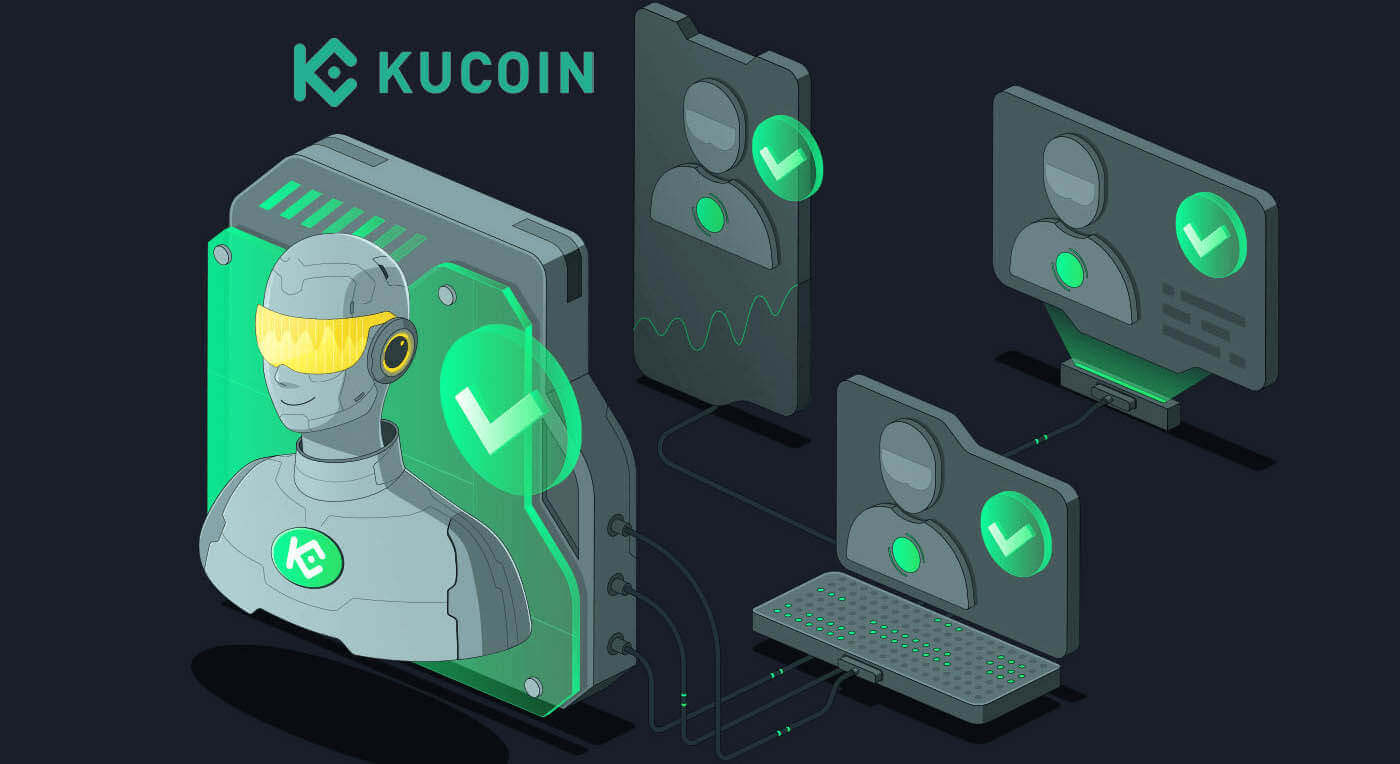
KuCoin හි ලියාපදිංචි වන්නේ කෙසේද?
KuCoin ගිණුමක් ලියාපදිංචි කරන්නේ කෙසේද【වෙබ්】
පියවර 1: KuCoin වෙබ් අඩවියට පිවිසෙන්න පළමු පියවර වන්නේ KuCoin වෙබ් අඩවියට
පිවිසීමයි . ඔබට " ලියාපදිංචි වන්න " යනුවෙන් සඳහන් කළු බොත්තමක් පෙනෙනු ඇත . එය මත ක්ලික් කරන්න, එවිට ඔබව ලියාපදිංචි කිරීමේ පෝරමයට හරවා යවනු ලැබේ. පියවර 2: ලියාපදිංචි පෝරමය පුරවන්න
KuCoin ගිණුමක් ලියාපදිංචි කිරීමට ක්රම දෙකක් තිබේ: ඔබට [ ඊමේල් ] හෝ [ දුරකථන අංකය ] ඔබේ අභිමතය පරිදි තෝරාගත හැක. එක් එක් ක්රමය සඳහා වන පියවර මෙන්න: ඔබගේ විද්යුත් තැපෑල සමඟ: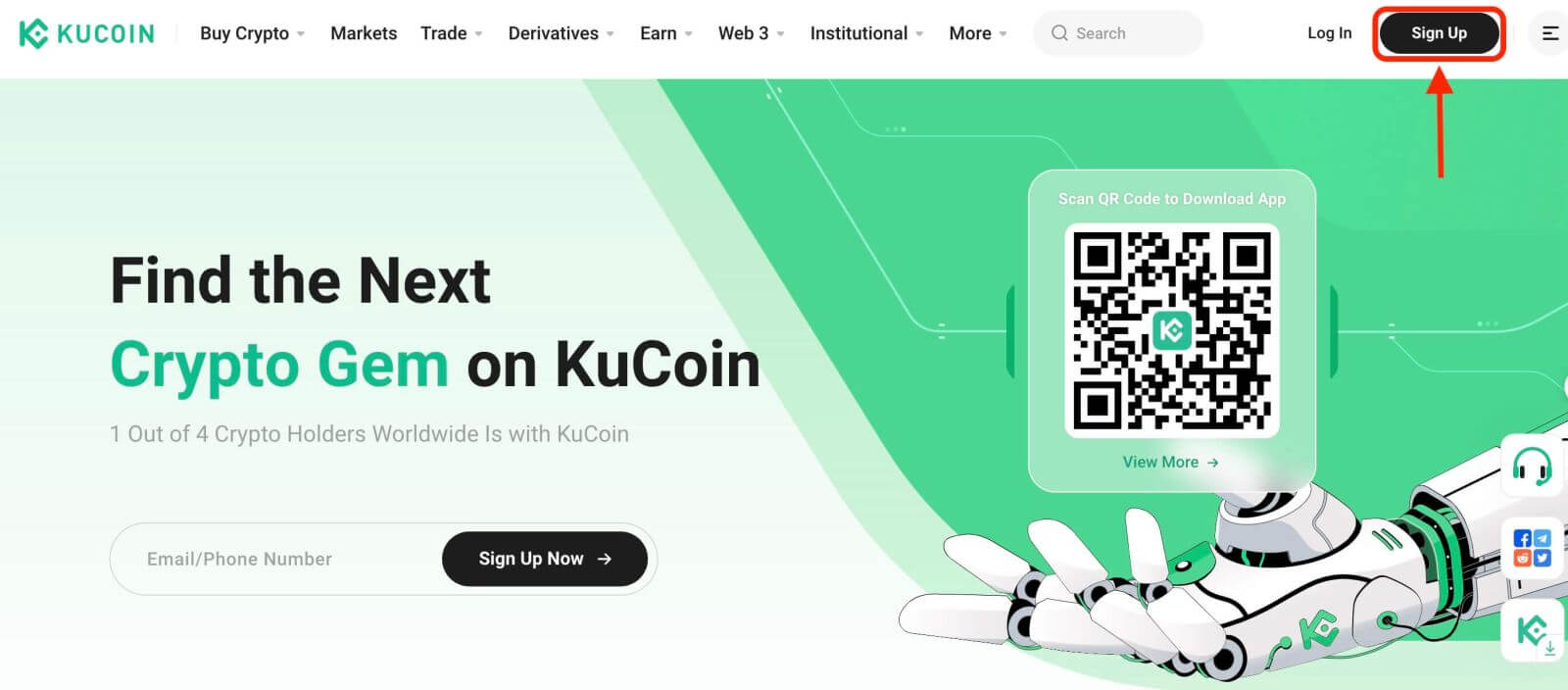
- වලංගු විද්යුත් - තැපැල් ලිපිනයක් ඇතුලත් කරන්න .
- ශක්තිමත් මුරපදයක් සාදන්න. ආරක්ෂාව වැඩි කිරීම සඳහා අකුරු, අංක සහ විශේෂ අක්ෂර ඒකාබද්ධ කරන මුරපදයක් භාවිතා කිරීමට වග බලා ගන්න.
- KuCoin හි පරිශීලක ගිවිසුම සහ රහස්යතා ප්රතිපත්තිය කියවා එකඟ වන්න.
- පෝරමය පිරවීමෙන් පසු, " ගිණුමක් සාදන්න " බොත්තම ක්ලික් කරන්න.
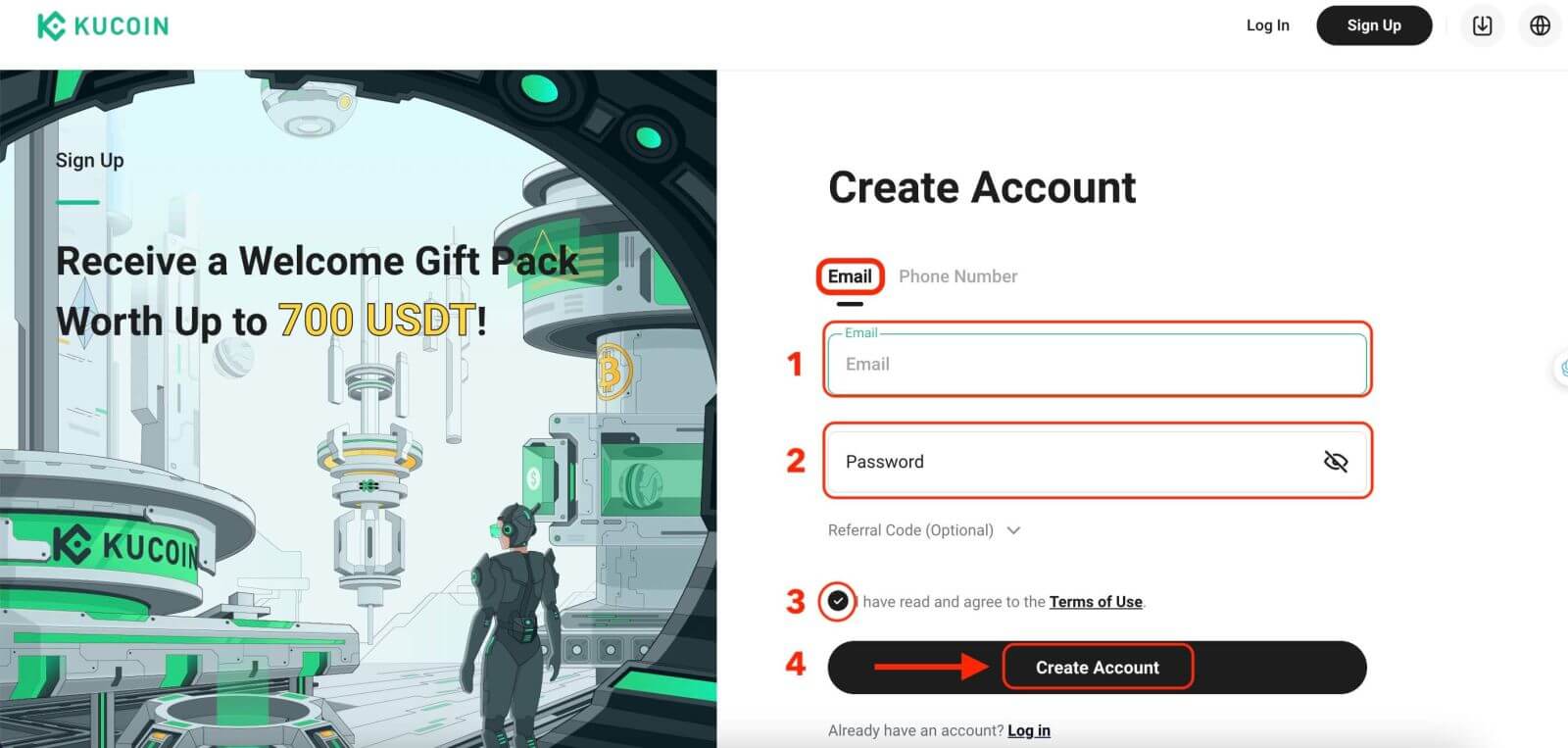
ඔබගේ ජංගම දුරකථන අංකය සමඟ:
- ඔබගේ දුරකථන අංකය ඇතුලත් කරන්න.
- ශක්තිමත් මුරපදයක් සාදන්න. ආරක්ෂාව වැඩි කිරීම සඳහා අකුරු, අංක සහ විශේෂ අක්ෂර ඒකාබද්ධ කරන මුරපදයක් භාවිතා කිරීමට වග බලා ගන්න.
- KuCoin හි පරිශීලක ගිවිසුම සහ රහස්යතා ප්රතිපත්තිය කියවා එකඟ වන්න.
- පෝරමය පිරවීමෙන් පසු, " ගිණුමක් සාදන්න " බොත්තම ක්ලික් කරන්න.
 පියවර 3: CAPTCHA සම්පූර්ණ කරන්න
පියවර 3: CAPTCHA සම්පූර්ණ කරන්න
ඔබ bot කෙනෙක් නොවන බව ඔප්පු කිරීමට CAPTCHA සත්යාපනය සම්පූර්ණ කරන්න. ආරක්ෂක අරමුණු සඳහා මෙම පියවර අත්යවශ්ය වේ. 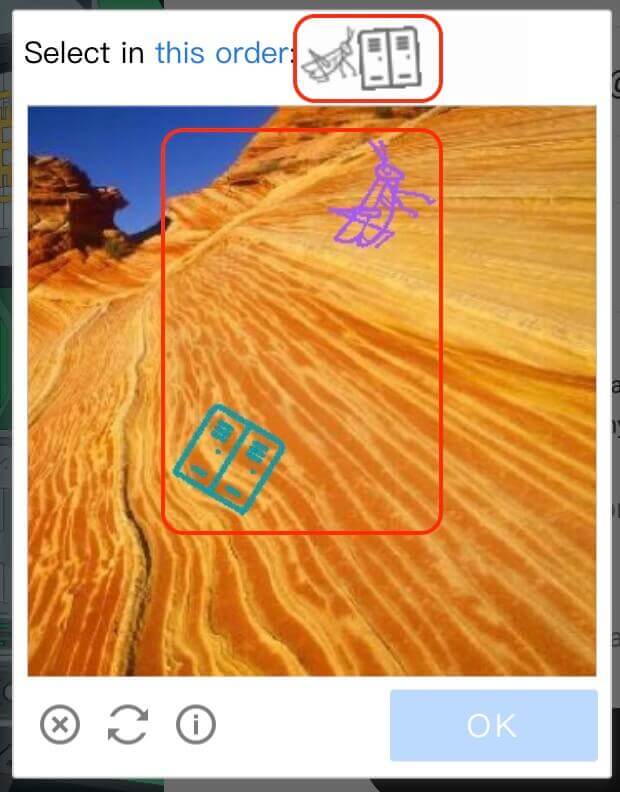
පියවර 4: ඔබගේ වෙළඳ ගිණුමට පිවිසෙන්න
සුභ පැතුම්! ඔබ සාර්ථකව KuCoin ගිණුමක් ලියාපදිංචි කර ඇත. ඔබට දැන් වේදිකාව ගවේෂණය කර KuCoin හි විවිධ විශේෂාංග සහ මෙවලම් භාවිතා කළ හැක. 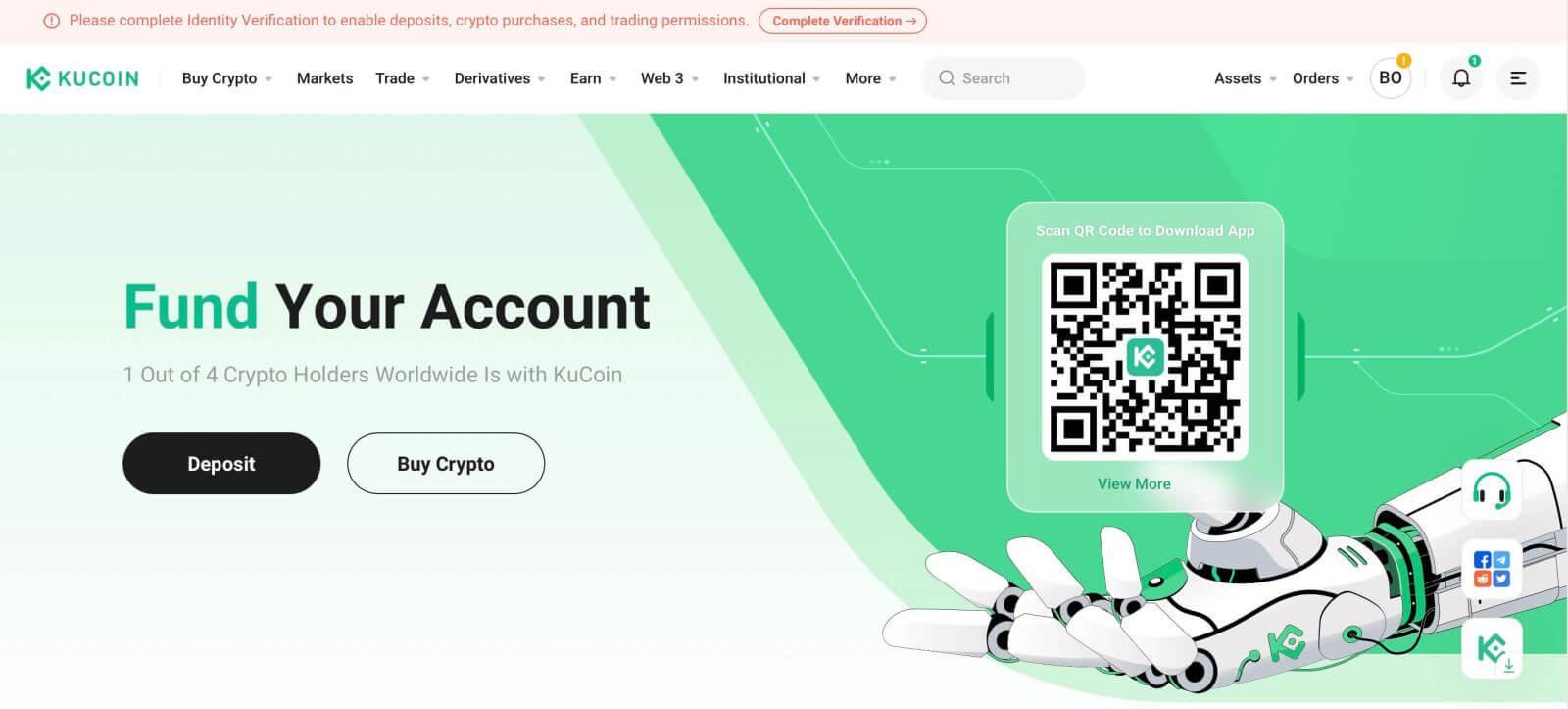
KuCoin ගිණුමක් ලියාපදිංචි කරන්නේ කෙසේද【APP】
පියවර 1: ඔබ ප්රථම වරට KuCoin යෙදුම විවෘත කරන විට, ඔබට ඔබගේ ගිණුම පිහිටුවීමට අවශ්ය වනු ඇත. " Sign Up " බොත්තම මත තට්ටු කරන්න . 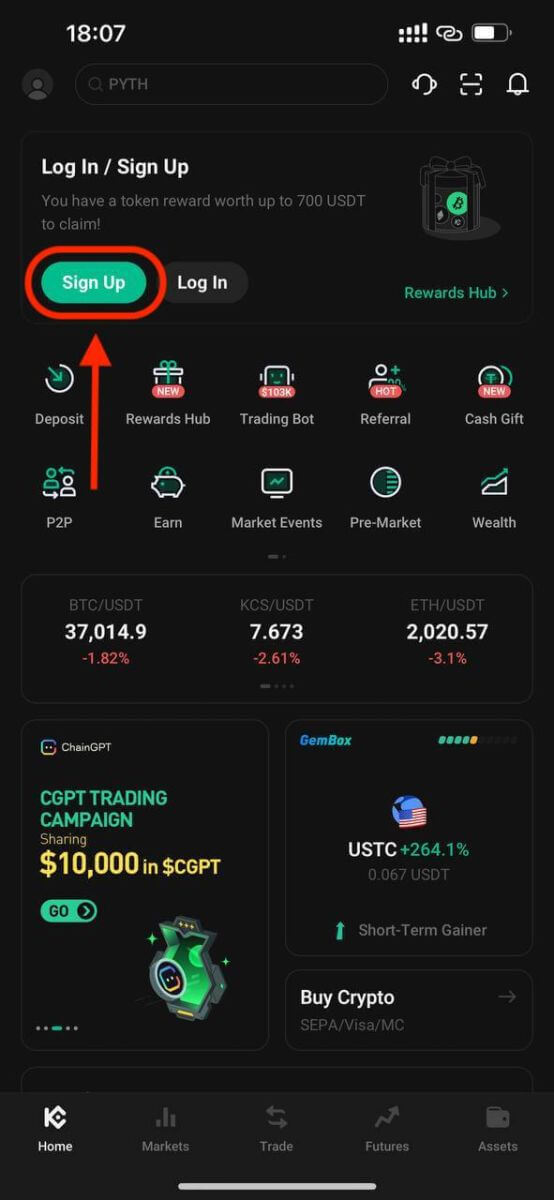
පියවර 2: ඔබගේ තේරීම මත පදනම්ව ඔබගේ දුරකථන අංකය හෝ ඊමේල් ලිපිනය ඇතුලත් කරන්න. ඉන්පසු, " ගිණුමක් සාදන්න " බොත්තම ක්ලික් කරන්න. 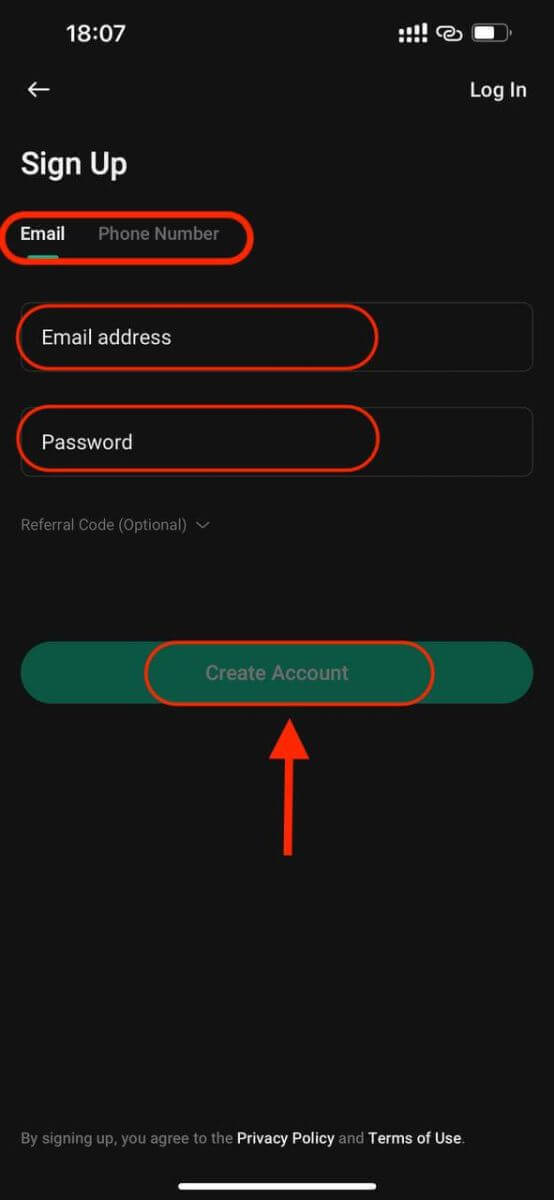
පියවර 3: KuCoin ඔබ ලබා දුන් ලිපිනයට හෝ දුරකථන අංකයට සත්යාපන කේතයක් එවනු ඇත. 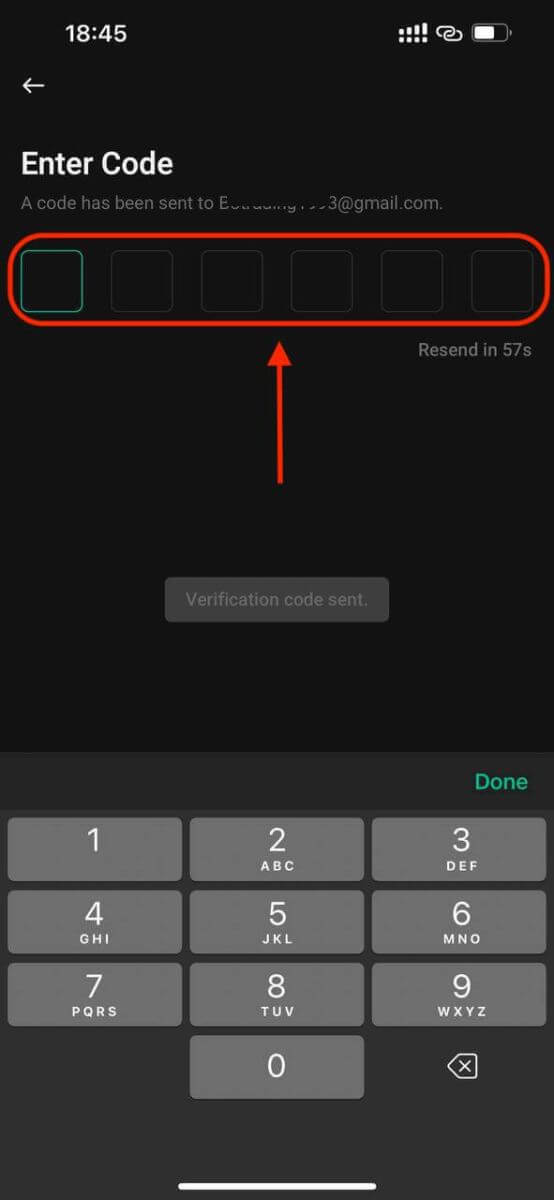
පියවර 4: ඔබ ලියාපදිංචිය සම්පූර්ණ කර ඇති අතර දැන් KuCoin භාවිතා කළ හැකි බවට සුබ පැතුම්. 
_
KuCoin හි ගිණුමට ඇතුල් වන්නේ කෙසේද
KuCoin වෙත පිවිසෙන ආකාරය
විද්යුත් තැපෑල භාවිතා කර KuCoin වෙත පුරනය වන්නේ කෙසේද
මම සරල පියවර කිහිපයකින් KuCoin වෙත පුරනය වී වෙළඳාම ආරම්භ කරන්නේ කෙසේදැයි ඔබට පෙන්වන්නම්.පියවර 1: KuCoin ගිණුමක් සඳහා ලියාපදිංචි වන්න
ආරම්භ කිරීමට, ඔබට KuCoin වෙත පුරනය විය හැක, ඔබට නොමිලේ ගිණුමක් සඳහා ලියාපදිංචි විය යුතුය. ඔබට KuCoin වෙබ් අඩවියට පිවිස " Sign Up " ක්ලික් කිරීමෙන් මෙය කළ හැක .
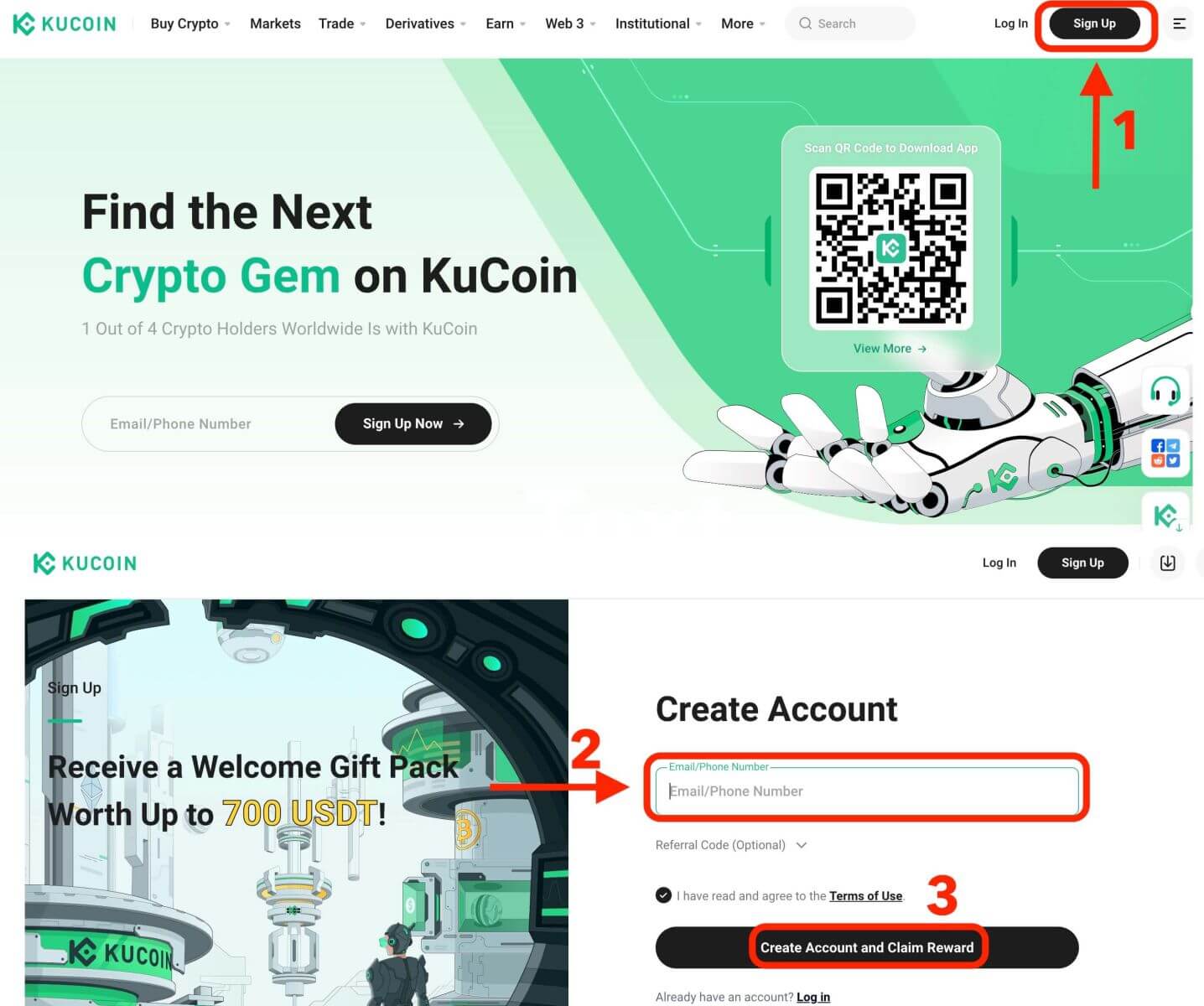
පියවර 2: ඔබගේ ගිණුමට ලොගින් වන්න
ඔබ ගිණුමක් සඳහා ලියාපදිංචි වූ පසු, "ලොග් ඉන්" බොත්තම ක්ලික් කිරීමෙන් ඔබට KuCoin වෙත පුරනය විය හැක. එය සාමාන්යයෙන් වෙබ් පිටුවේ ඉහළ දකුණු කෙළවරේ පිහිටා ඇත.
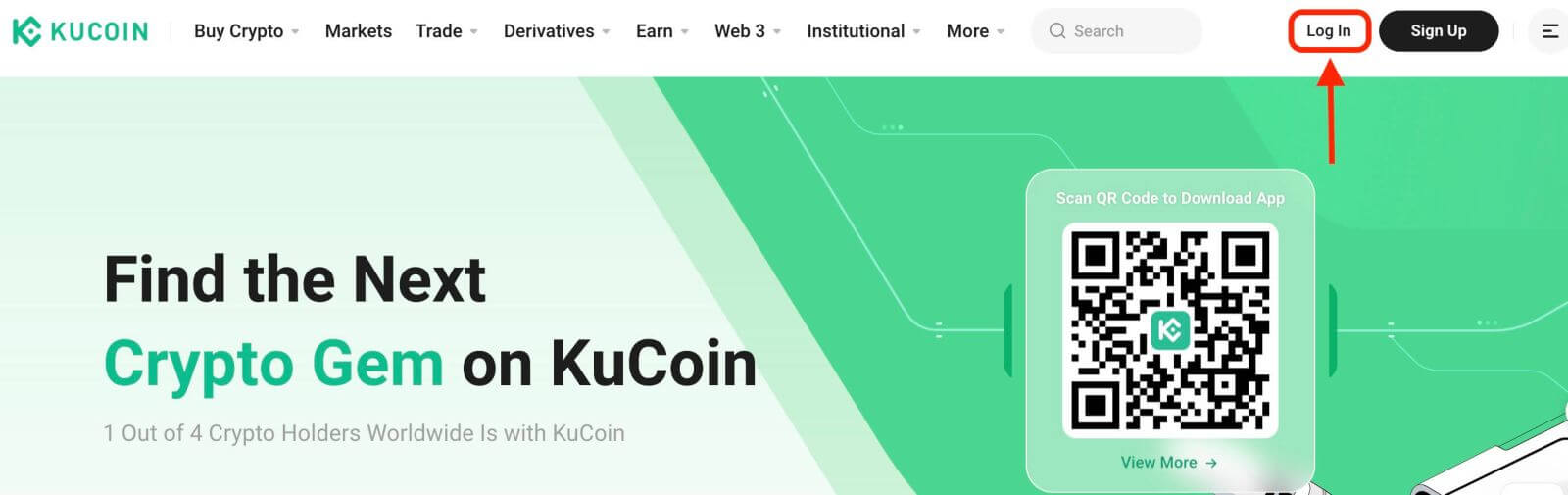
පිවිසුම් පෝරමයක් දිස්වනු ඇත. ඔබගේ ලියාපදිංචි ඊමේල් ලිපිනය සහ මුරපදය ඇතුළත් ඔබගේ පිවිසුම් අක්තපත්ර ඇතුළත් කිරීමට ඔබෙන් විමසනු ඇත. ඔබ මෙම තොරතුරු නිවැරදිව ඇතුළත් කරන බවට සහතික වන්න.
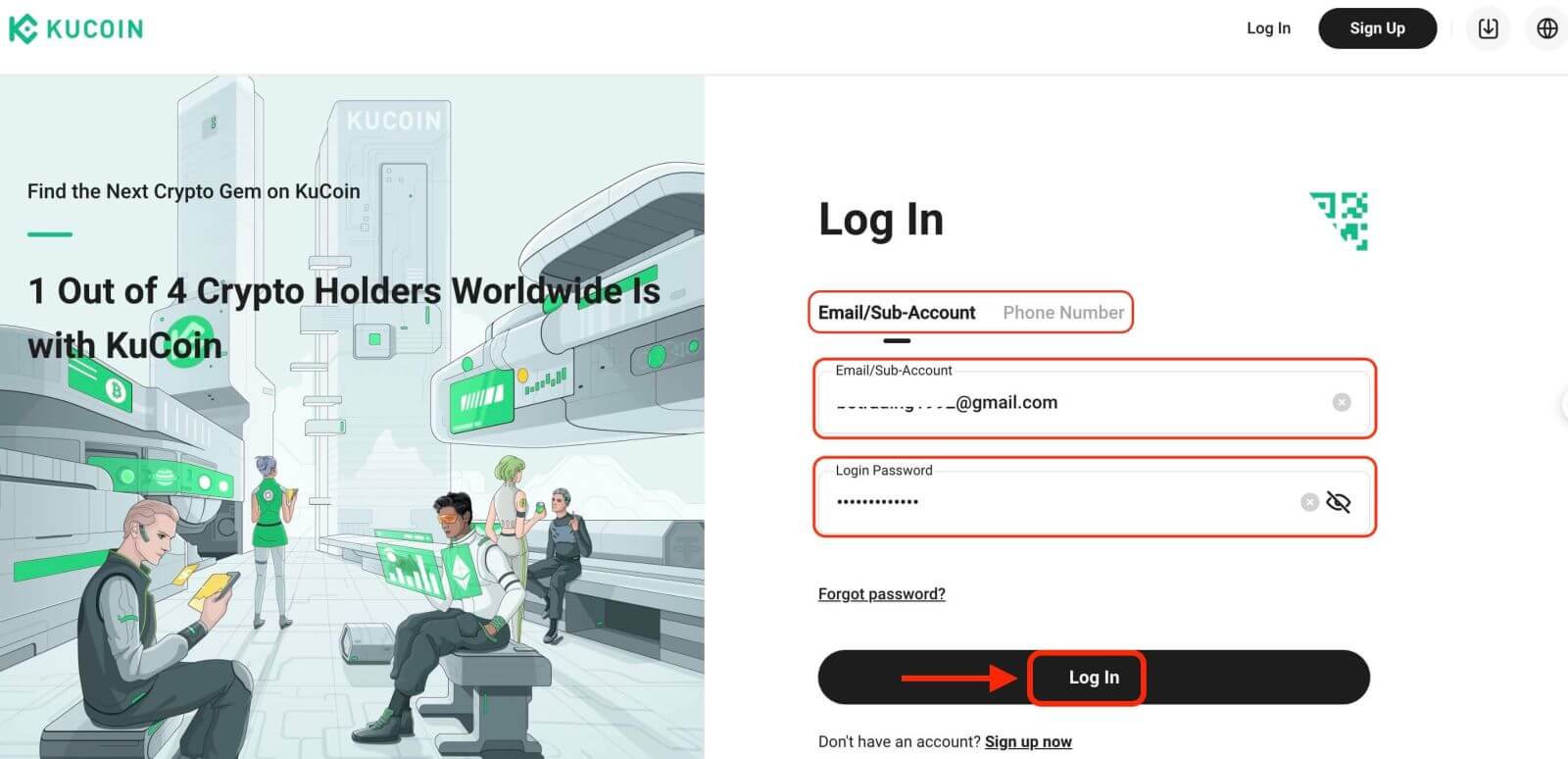
පියවර 3: ප්රහේලිකාව සම්පූර්ණ කර ඉලක්කම් විද්යුත් තැපැල් සත්යාපන කේතය ඇතුළත් කරන්න
අතිරේක ආරක්ෂක පියවරක් ලෙස, ඔබට ප්රහේලිකා අභියෝගයක් සම්පූර්ණ කිරීමට අවශ්ය විය හැකිය. මෙය ඔබ බොට් නොවන මානව පරිශීලකයෙකු බව තහවුරු කිරීමට ය. ප්රහේලිකාව සම්පූර්ණ කිරීමට තිරයේ ඇති උපදෙස් අනුගමනය කරන්න.
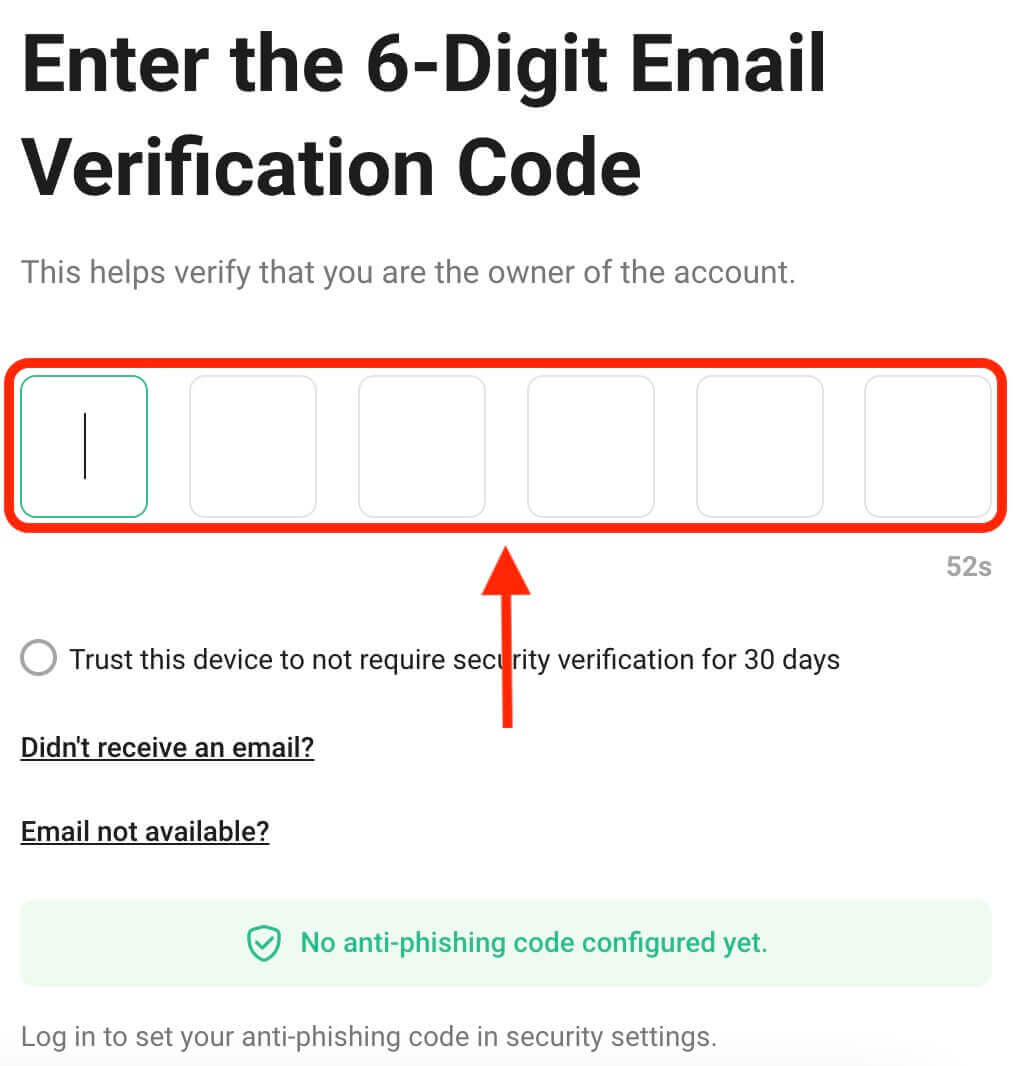
පියවර 4: වෙළඳාම ආරම්භ කරන්න
සුභ පැතුම්! ඔබ ඔබේ KuCoin ගිණුම සමඟ සාර්ථකව KuCoin වෙත පුරනය වී ඇති අතර විවිධ විශේෂාංග සහ මෙවලම් සහිත ඔබේ උපකරණ පුවරුව ඔබට පෙනෙනු ඇත.
ඒක තමයි! ඔබ විද්යුත් තැපෑල භාවිතයෙන් KuCoin වෙත සාර්ථකව පුරනය වී මූල්ය වෙලඳපොලවල වෙළඳාම ආරම්භ කර ඇත.
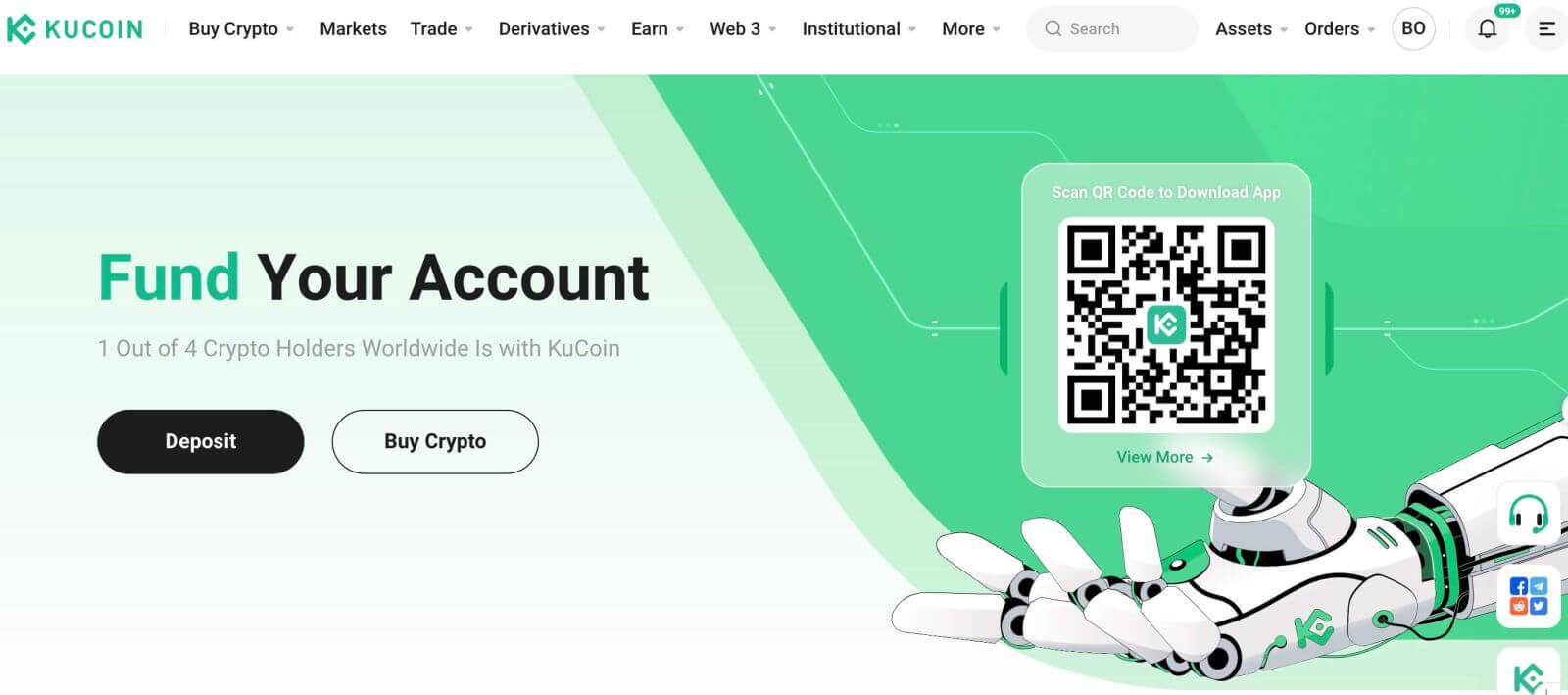
දුරකථන අංකය භාවිතා කර KuCoin වෙත පුරනය වන්නේ කෙසේද
1. වෙබ් අඩවියේ ඉහළ දකුණු කෙළවරේ ඇති "ලොග් ඉන්" මත ක්ලික් කරන්න.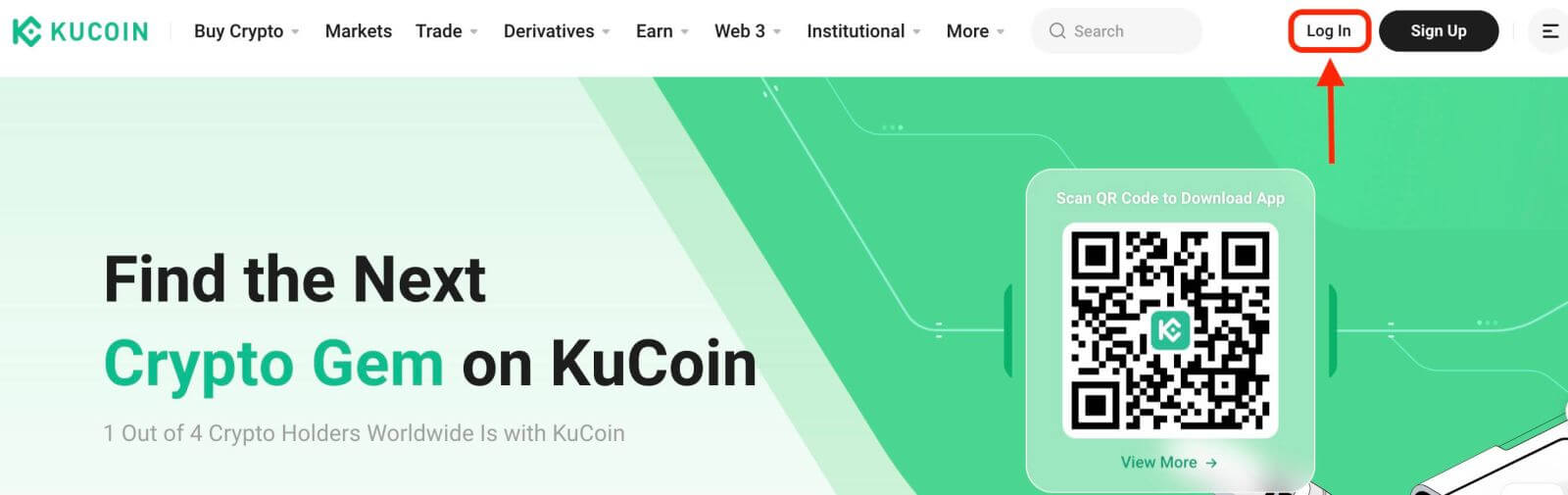
2. ඔබ ලියාපදිංචි කිරීමේදී භාවිතා කළ ඔබගේ දුරකථන අංකය සහ මුරපදය ඇතුළත් කිරීමට ඔබට අවශ්ය වනු ඇත.
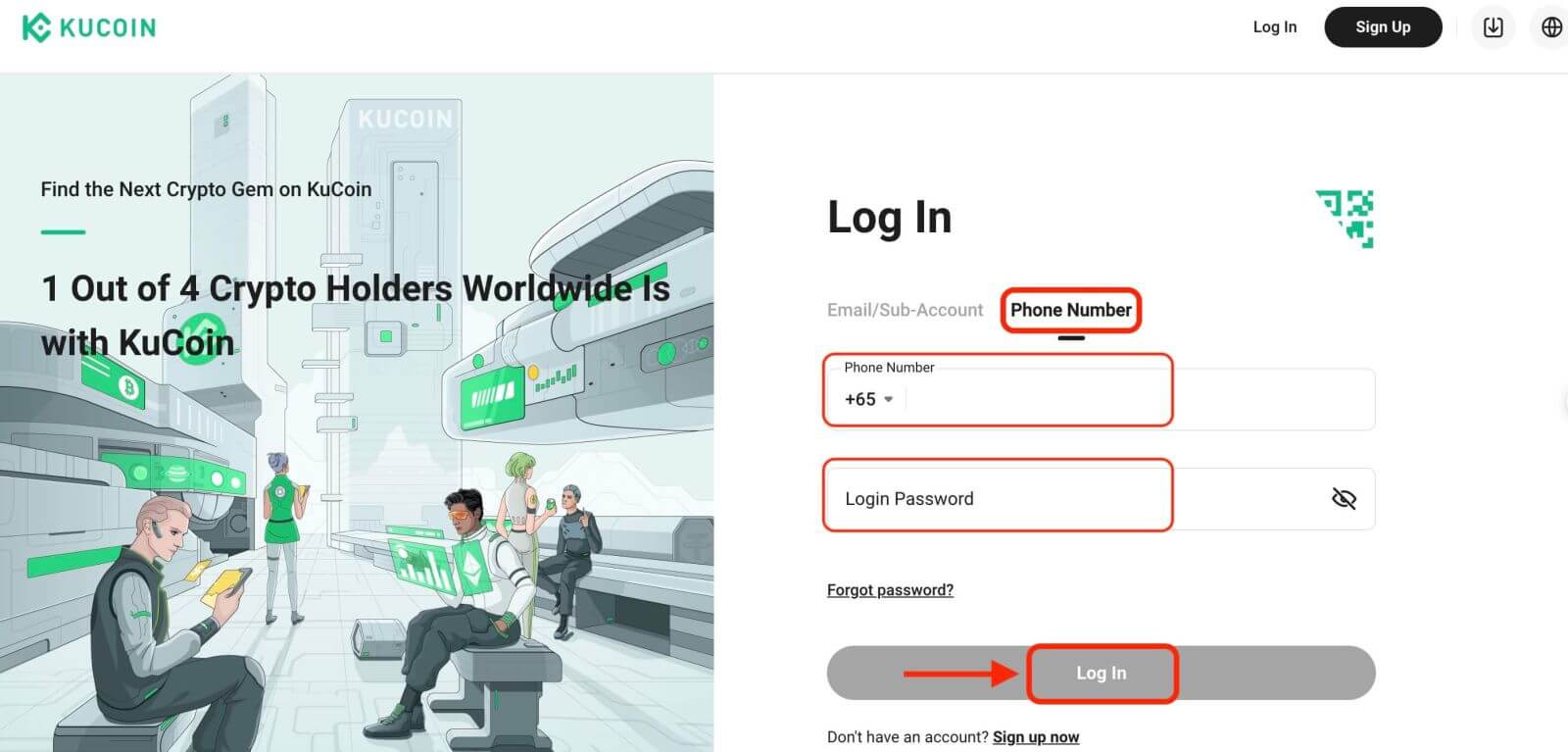
සුභ පැතුම්! ඔබ සාර්ථකව KuCoin වෙත පුරනය වී ඇති අතර විවිධ විශේෂාංග සහ මෙවලම් සහිත ඔබගේ උපකරණ පුවරුව ඔබට පෙනෙනු ඇත.
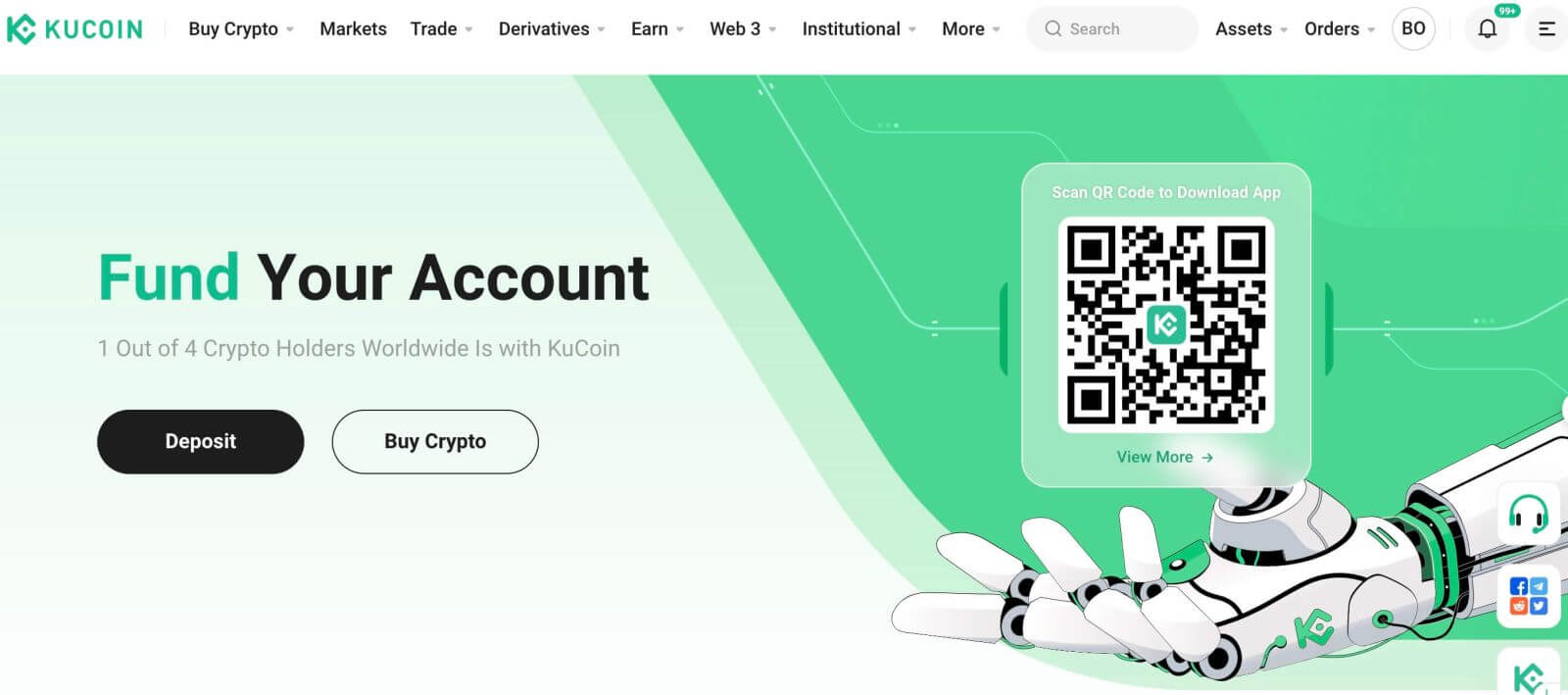
ඒක තමයි! ඔබ ඔබගේ දුරකථන අංකය භාවිතයෙන් KuCoin වෙත සාර්ථකව පුරනය වී මූල්ය වෙලඳපොලවල වෙළඳාම් කිරීම ආරම්භ කර ඇත.
KuCoin යෙදුමට ලොග් වන්නේ කෙසේද
KuCoin ඔබට ඔබගේ ගිණුමට ප්රවේශ වීමට සහ ගමනේ දී වෙළඳාම් කිරීමට ඉඩ සලසන ජංගම යෙදුමක් ද පිරිනමයි. KuCoin යෙදුම වෙළඳුන් අතර එය ජනප්රිය කරන ප්රධාන විශේෂාංග කිහිපයක් ඉදිරිපත් කරයි. 1. Google Play Store හෝ App Storeවෙතින් KuCoin යෙදුම නොමිලේ බාගත කර එය ඔබගේ උපාංගයේ ස්ථාපනය කරන්න. 2. KuCoin යෙදුම බාගත කිරීමෙන් පසුව, යෙදුම විවෘත කරන්න. 3. ඉන්පසු, [ලොග් වන්න] තට්ටු කරන්න. 4. ඔබගේ තේරීම මත පදනම්ව ඔබගේ ජංගම දුරකථන අංකය හෝ ඊමේල් ලිපිනය ඇතුලත් කරන්න. ඉන්පසු ඔබගේ ගිණුමේ මුරපදය ඇතුළත් කරන්න. 5. එච්චරයි! ඔබ සාර්ථකව KuCoin යෙදුම වෙත පුරනය වී ඇත.
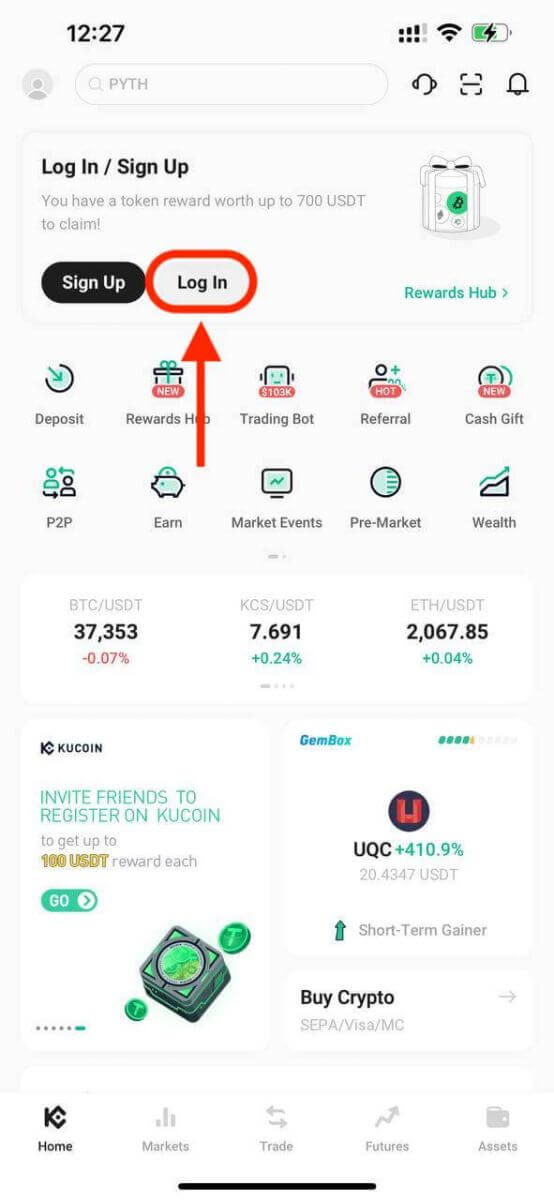
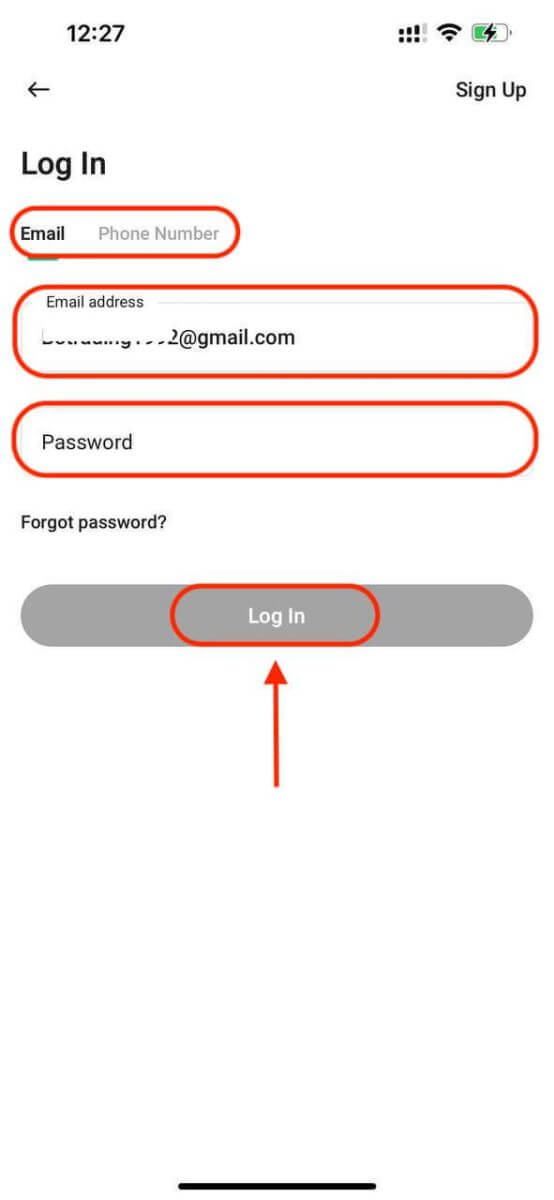
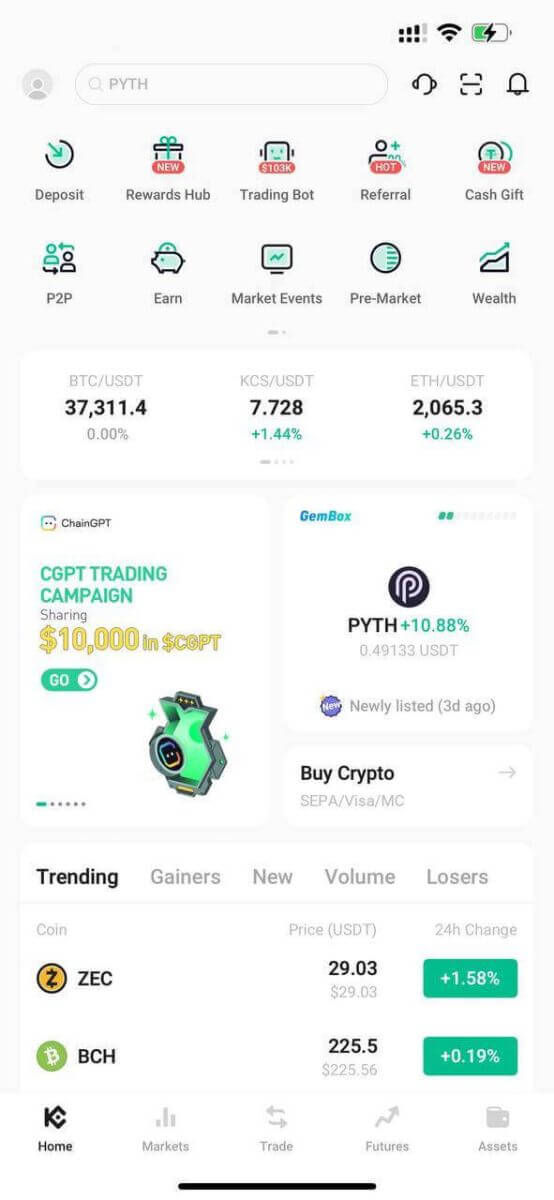
KuCoin ලොගින් මත ද්වි-සාධක සත්යාපනය (2FA).
KuCoin ඉහළ අවධානයක් ලෙස ආරක්ෂාවට ප්රමුඛත්වය දෙයි. Google Authenticator භාවිතා කරමින්, එය ඔබගේ ගිණුම ආරක්ෂා කිරීමට සහ විය හැකි වත්කම් සොරකම් වැළැක්වීමට අමතර ආරක්ෂක ස්ථරයක් එක් කරයි. මෙම ලිපිය Google 2-පියවර සත්යාපනය (2FA) බන්ධනය කිරීම සහ ඉවත් කිරීම පිළිබඳ මාර්ගෝපදේශයක් සපයයි, ඒ සමඟම පොදු විමසුම් ආමන්ත්රණය කිරීම.
ඇයි Google 2FA භාවිතා කරන්නේ
ඔබ නව KuCoin ගිණුමක් නිර්මාණය කරන විට, ආරක්ෂාව සඳහා මුරපදයක් සැකසීම අත්යවශ්ය වේ, නමුත් මුරපදයක් මත පමණක් රඳා සිටීම අවදානම් තබයි. Google Authenticator බැඳීම මගින් ඔබගේ ගිණුමේ ආරක්ෂාව වැඩි දියුණු කිරීම නිර්දේශ කෙරේ. මෙය අමතර ආරක්ෂාවක් එක් කරයි, ඔබගේ මුරපදය අවදානමට ලක්වුවද අනවසර පිවිසුම් වලක්වයි.
Google විසින් යෙදුමක් වන Google Authenticator, කාලය මත පදනම් වූ එක් වරක් මුරපද හරහා දෙපියවර සත්යාපනය ක්රියාත්මක කරයි. එය සෑම තත්පර 30කට වරක්ම ප්රබෝධමත් වන ඉලක්කම් 6ක ගතික කේතයක් ජනනය කරයි, සෑම කේතයක්ම භාවිතා කළ හැක්කේ එක් වරක් පමණි. සම්බන්ධ වූ පසු, පුරනය වීම, මුදල් ආපසු ගැනීම්, API නිර්මාණය සහ තවත් දේ සඳහා ඔබට මෙම ගතික කේතය අවශ්ය වනු ඇත.
Google 2FA බඳින ආකාරය
Google Authenticator යෙදුම Google Play Store සහ Apple App Store වෙතින් බාගත කළ හැක. ගබඩාවට ගොස් එය සොයා ගැනීමට සහ බාගත කිරීමට Google Authenticator යන්න සොයන්න.
ඔබට දැනටමත් යෙදුම තිබේ නම්, එය ඔබගේ KuCoin ගිණුමට සම්බන්ධ කරන්නේ කෙසේදැයි සොයා බලමු.
පියවර 1: ඔබගේ KuCoin ගිණුමට ලොග් වන්න. ඉහළ දකුණු කෙළවරේ ඇති avatar එක ක්ලික් කර පතන මෙනුවේ ගිණුම් ආරක්ෂාව තෝරන්න. 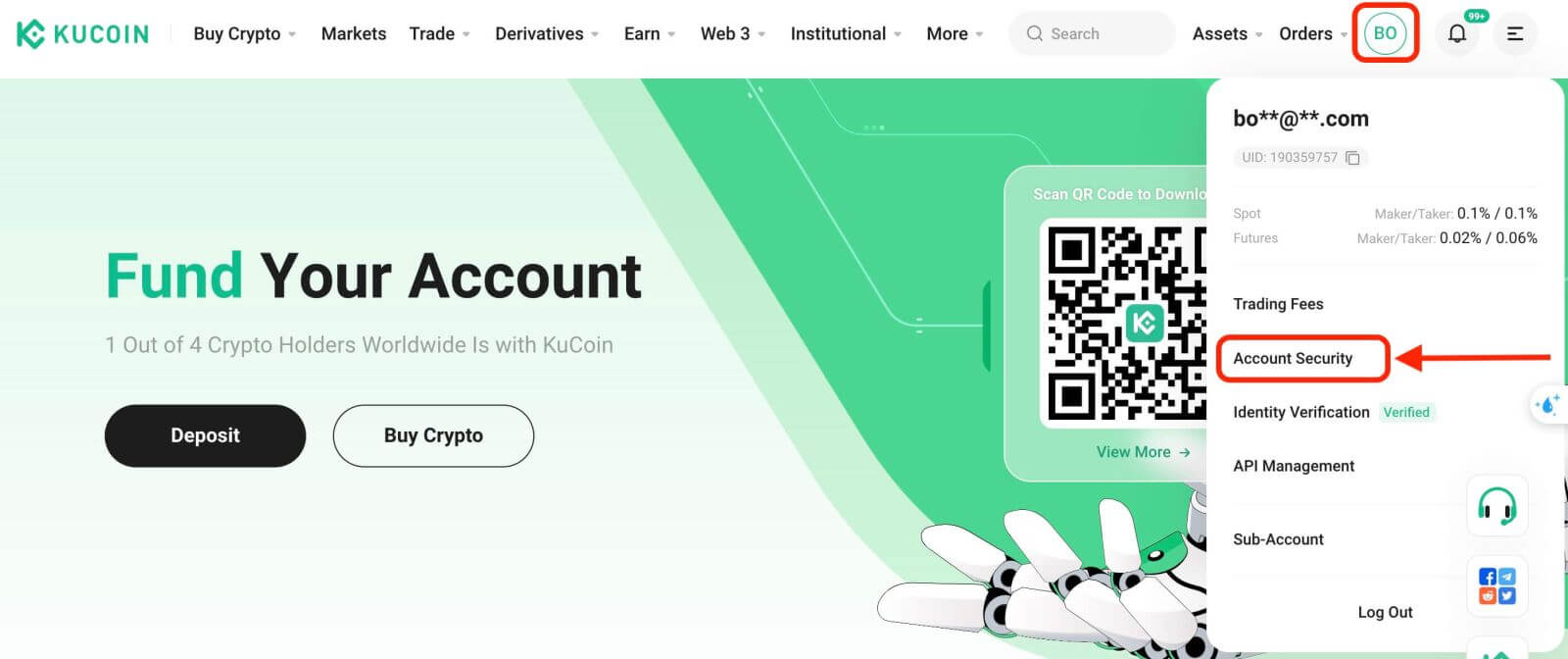
පියවර 2: ආරක්ෂක සැකසුම් සොයාගෙන, Google සත්යාපනයෙහි "Bind" ක්ලික් කරන්න. 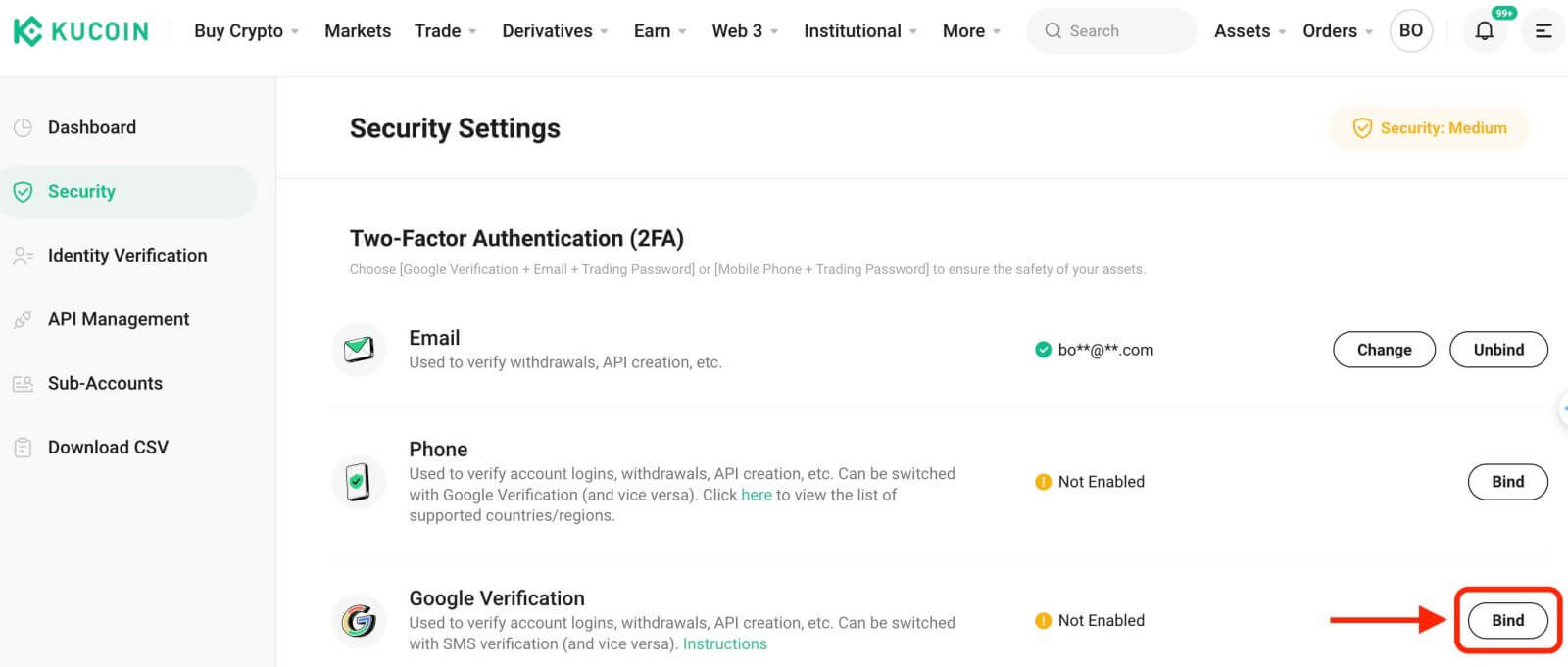
පියවර 3: ඊළඟට, ඔබට පහත පිටුවක් පෙනෙනු ඇත. කරුණාකර Google රහස් යතුර පටිගත කර ආරක්ෂිත ස්ථානයක ගබඩා කරන්න. ඔබට ඔබගේ දුරකථනය නැති වුවහොත් හෝ අහම්බෙන් Google Authenticator යෙදුම මකා දැමුවහොත් ඔබගේ Google 2FA ප්රතිසාධනය කිරීමට ඔබට එය අවශ්ය වනු ඇත. 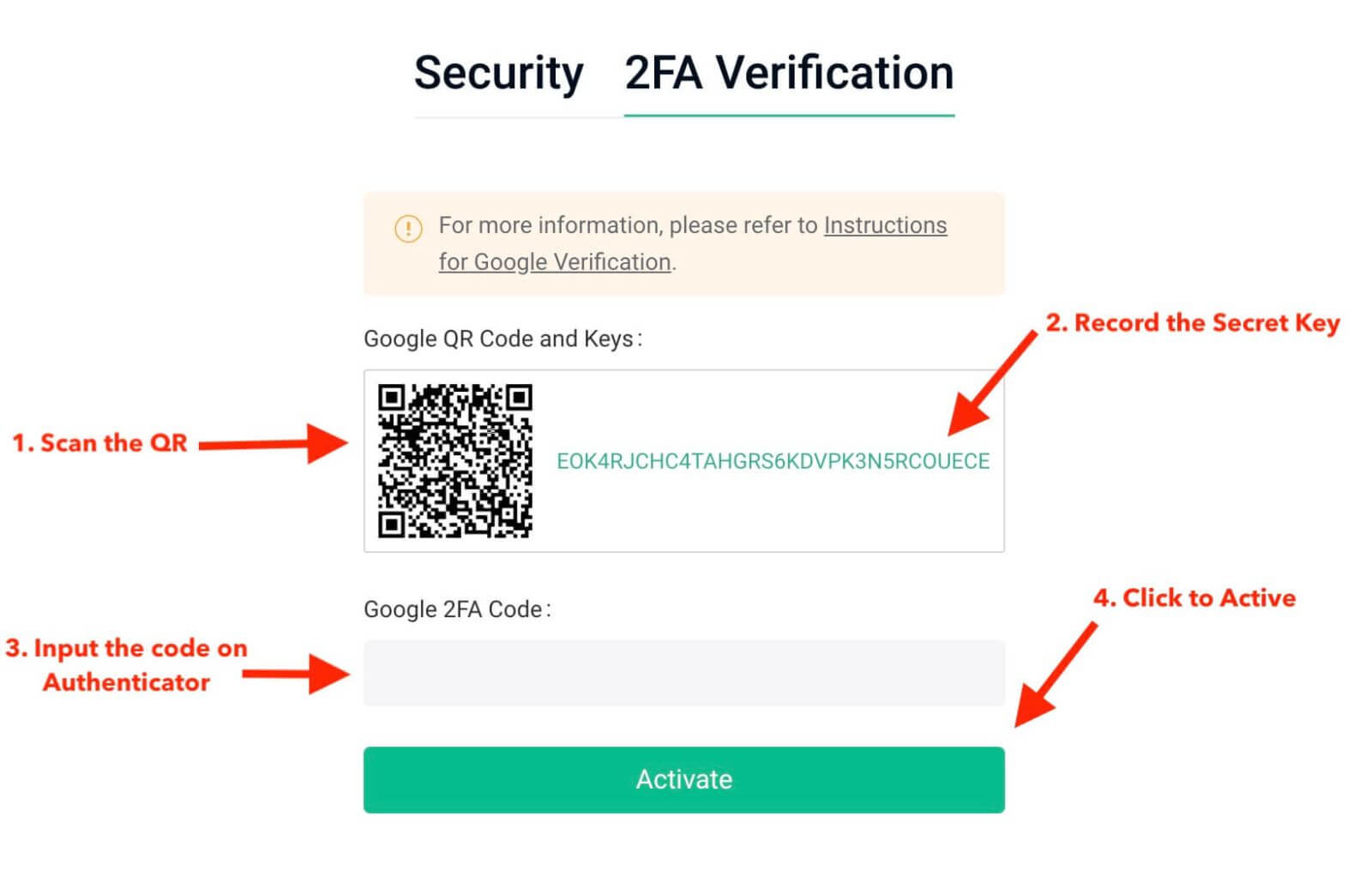
පියවර 4: ඔබ රහස් යතුර සුරැකීමෙන් පසු, ඔබගේ දුරකථනයේ Google Authenticator යෙදුම විවෘත කර, නව කේතයක් එක් කිරීමට "+" අයිකනය ක්ලික් කරන්න. ඔබගේ කැමරාව විවෘත කර කේතය පරිලෝකනය කිරීමට ස්කෑන් තීරු කේතය මත ක්ලික් කරන්න. එය KuCoin සඳහා Google Authenticator පිහිටුවා ඉලක්කම්-6 කේතය ජනනය කිරීම ආරම්භ කරයි.
******පහත දැක්වෙන්නේ ඔබ Google Authenticator යෙදුම තුළ ඔබගේ දුරකථනයේ දකින දේවල නියැදියකි****** 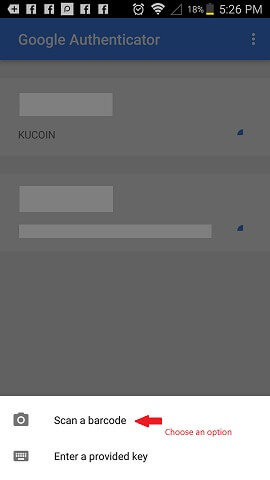
පියවර 5: අවසාන වශයෙන්, ඔබගේ දුරකථනයේ පෙන්වා ඇති ඉලක්කම් 6ක කේතය Google සත්යාපන කේත කොටුවට ඇතුළු කරන්න. , සහ සම්පූර්ණ කිරීමට Activate බොත්තම මත ක්ලික් කරන්න. 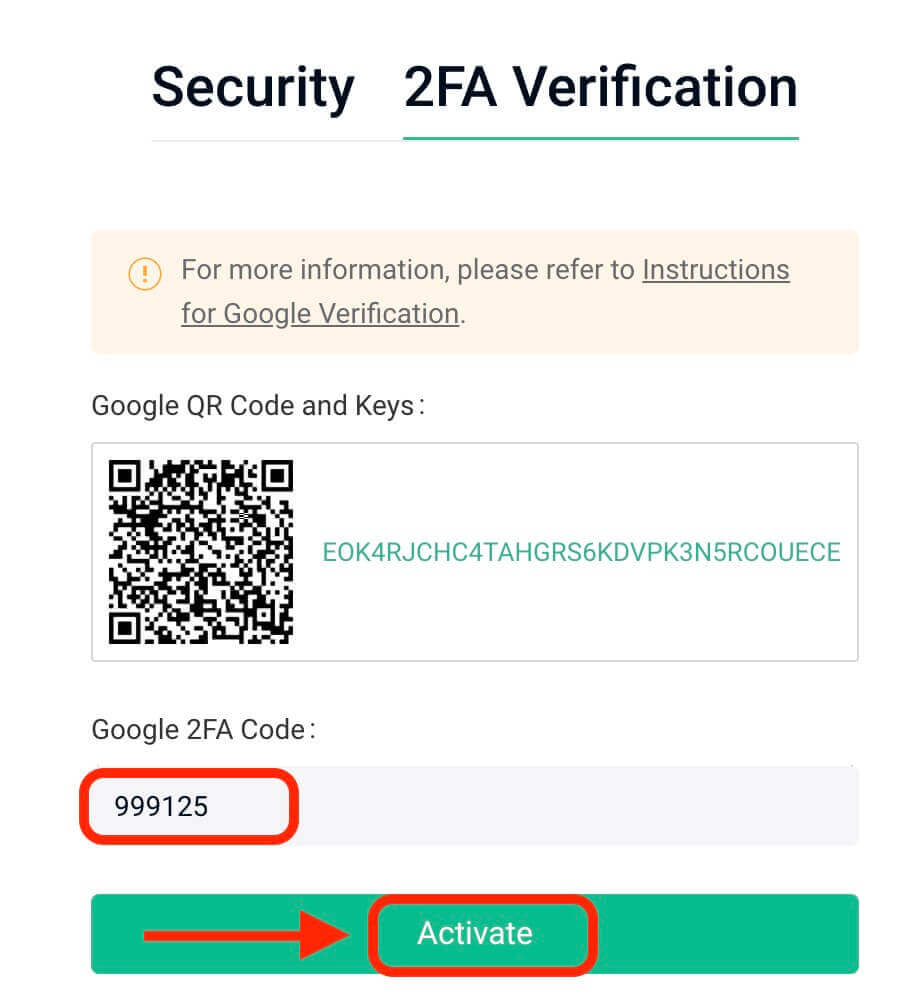
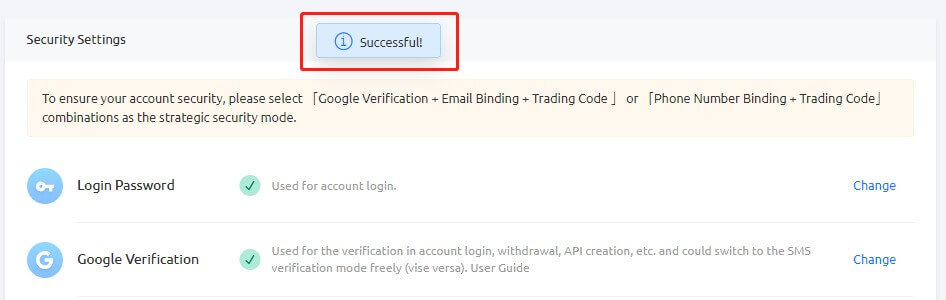
ඉඟි:
ඔබ Android උපාංගයක් භාවිතා කරන්නේ නම් ඔබේ Authenticator හි සේවාදායක කාලය නිවැරදි බව සහතික කර ගන්න. "සැකසීම් - කේත සඳහා වේලාව නිවැරදි කිරීම" වෙත සංචාලනය කරන්න.
සමහර දුරකථන සඳහා, බැඳීමෙන් පසු නැවත ආරම්භ කිරීම අවශ්ය විය හැකිය. අතිරේකව, සාමාන්ය දින වේලාව යටතේ ඔබගේ උපාංග සැකසීම් තුළ, පැය 24 කාලය සහ ස්වයංක්රීයව සකසන්න යන විකල්ප දෙකම සබල කරන්න.
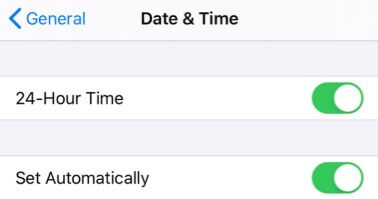
පරිශීලකයන් පුරනය වීම, වෙළඳාම් කිරීම සහ ආපසු ගැනීමේ ක්රියාවලීන් සඳහා සත්යාපන කේතය ඇතුළත් කළ යුතුය.
ඔබගේ දුරකථනයෙන් Google Authenticator ඉවත් කිරීමෙන් වළකින්න.
Google 2-පියවර සත්යාපන කේතය නිවැරදිව ඇතුළත් කිරීම සහතික කරන්න. අඛණ්ඩ වැරදි උත්සාහයන් පහකට පසුව, Google 2-පියවර සත්යාපනය පැය 2කට අගුලු දමනු ඇත.
3. වලංගු නොවන Google 2FA කේතය සඳහා හේතු
Google 2FA කේතය වලංගු නොවේ නම්, ඔබ පහත දේ කර ඇති බවට සහතික වන්න:
- ගිණුම් කිහිපයක 2FA එක දුරකථනයකට බැඳී ඇත්නම් නිවැරදි ගිණුමේ 2FA කේතය ඇතුළත් කර ඇති බව සහතික කර ගන්න.
- Google 2FA කේතය වලංගු වන්නේ තත්පර 30ක් පමණි, එබැවින් මෙම කාල රාමුව තුළ එය ඇතුළත් කරන්න.
- ඔබගේ Google Authenticator යෙදුමේ දර්ශනය වන කාලය සහ Google සේවාදායක වේලාව අතර සමමුහුර්තකරණය තහවුරු කරන්න.
ඔබගේ දුරකථනයේ කාලය සමමුහුර්ත කරන්නේ කෙසේද (Android පමණි)
පියවර 1. "සැකසීම්" විවෘත කරන්න 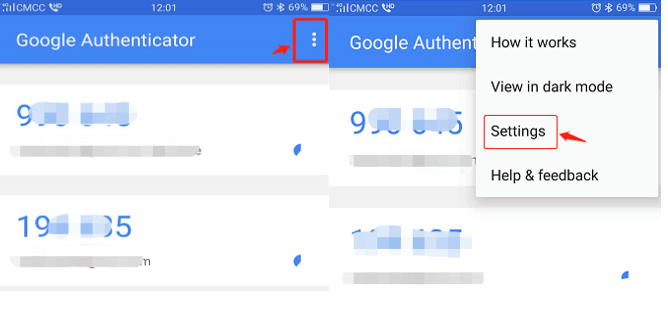
පියවර 2. "කේත සඳහා වේලාව නිවැරදි කිරීම" ක්ලික් කරන්න - "දැන් සමමුහුර්ත කරන්න"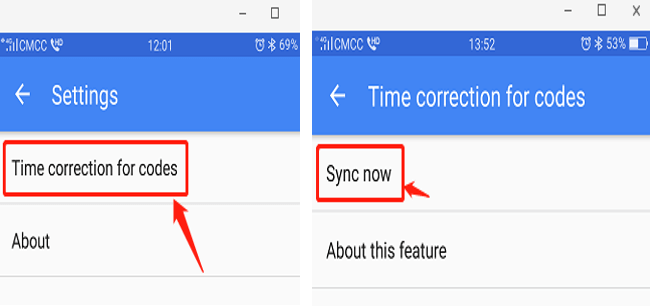
පෙර පියවර අසාර්ථක නම්, ඔබ එය සුරකින ලද්දේ නම්, ඉලක්කම් 16 රහස් යතුර භාවිතයෙන් Google 2-පියවර සත්යාපනය නැවත බැඳීමට සලකා බලන්න.
පියවර 3: ඔබ ඉලක්කම් 16 රහස් යතුර සුරැකී නොමැති නම් සහ ඔබේ Google 2FA කේතයට ප්රවේශ වීමට නොහැකි නම්, Google 2FA බැඳීම ඉවත් කිරීම සඳහා 4 කොටස වෙත යොමු වන්න.
4. Google 2FA ප්රතිසාධනය/බඳින ආකාරය
ඔබට කිසියම් හේතුවක් නිසා Google Authenticator යෙදුමට ප්රවේශ විය නොහැකි නම්, කරුණාකර එය ප්රතිසාධනය කිරීමට හෝ නොබැඳීමට පහත මාර්ගෝපදේශය අනුගමනය කරන්න.
(1) ඔබ ඔබේ Google රහස් යතුර සුරකින ලද්දේ නම්, එය Google Authenticator යෙදුම තුළ නැවත බැඳ තබන්න, එවිට එය නව කේතයක් ජනනය කිරීමට පටන් ගනී. ආරක්ෂක හේතූන් මත, ඔබ නව එකක් සැකසූ පසු කරුණාකර ඔබගේ Google 2FA යෙදුමේ පෙර කේතය මකන්න. 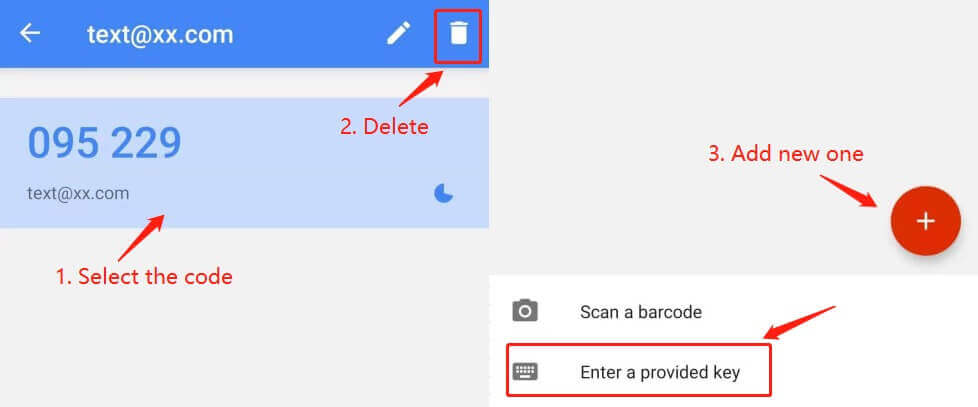
(2) ඔබ Google රහස් යතුර සුරැකුවේ නැතිනම්, "2-FA නොමැත?" මත ක්ලික් කරන්න. බන්ධන ක්රියාවලිය ඉදිරියට ගෙන යාමට. ඔබට ඊමේල් සත්යාපන කේතය සහ වෙළඳ මුරපදය ඇතුළත් කිරීමට අවශ්ය වනු ඇත. මෙයින් පසුව, අනන්යතා සත්යාපනය සඳහා ඉල්ලූ හැඳුනුම්පත උඩුගත කරන්න.
මෙම ක්රියාවලිය අපහසු බවක් පෙනෙන්නට තිබුණත්, ඔබගේ Google 2FA කේතයේ ආරක්ෂාව පවත්වා ගැනීම ඉතා වැදගත් වේ. ඉල්ලන්නාගේ අනන්යතාවය තහවුරු නොකර අපට එය ලිහා දැමිය නොහැක. ඔබගේ තොරතුරු සත්යාපනය කළ පසු, Google Authenticator හි නොබැඳීම ව්යාපාරික දින 1-3ක් ඇතුළත සකසනු ලැබේ. 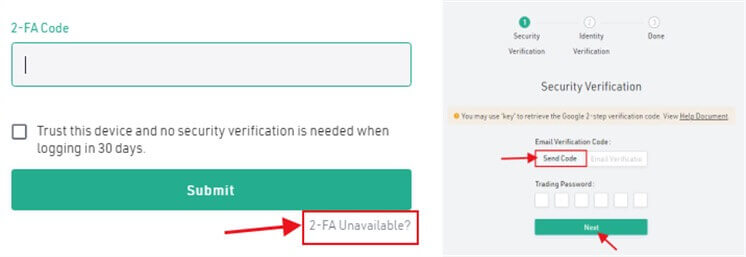
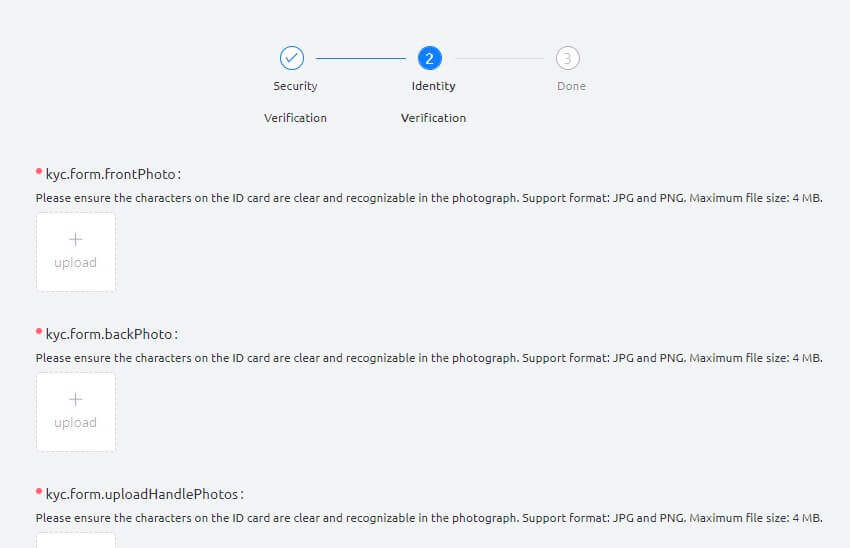
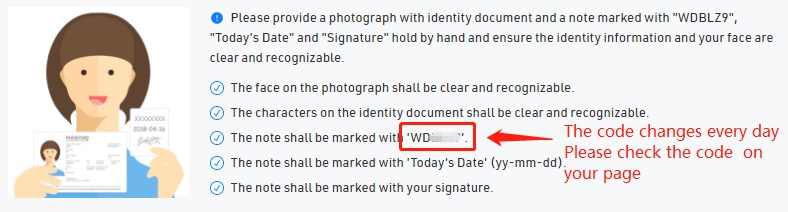
(3) ඔබ නව උපාංගයක් ලබා ගෙන එයට Google 2FA මාරු කිරීමට අවශ්ය නම්, කරුණාකර ගිණුම් ආරක්ෂණ සැකසුම් තුළ 2FA වෙනස් කිරීමට ඔබගේ KuCoin ගිණුමට ලොග් වන්න. සවිස්තරාත්මක පියවර සඳහා කරුණාකර පහත තිරපිටපත් බලන්න. 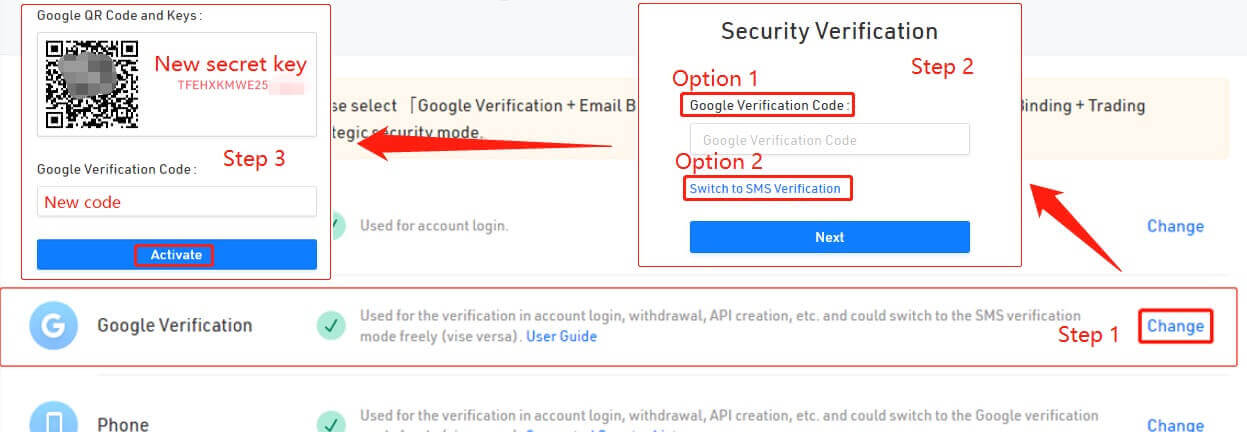
ඉඟි:
Google 2FA බැඳීම ඉවත් කිරීම වැනි සැලකිය යුතු ආරක්ෂක වෙනස්කම් සිදු කිරීමෙන් පසු, KuCoin හි මුදල් ආපසු ගැනීමේ සේවා පැය 24ක් සඳහා තාවකාලිකව අගුලු දමනු ඇත. මෙම පියවර ඔබගේ ගිණුමේ ආරක්ෂාව සහතික කරයි.
මෙම ලිපිය තොරතුරු සහිත බව අපි විශ්වාස කරමු. ඔබට තවත් ප්රශ්න ඇත්නම්, අපගේ 24/7 පාරිභෝගික සහාය මාර්ගගත කතාබස් හරහා හෝ ටිකට් පතක් ඉදිරිපත් කිරීමෙන් ලබා ගත හැකිය.
KuCoin මුරපදය නැවත සකසන්නේ කෙසේද
ඔබට ඔබගේ KuCoin මුරපදය අමතක වී ඇත්නම් හෝ කිසියම් හේතුවක් නිසා එය නැවත සැකසීමට අවශ්ය නම්, කරදර නොවන්න. මෙම සරල පියවර අනුගමනය කිරීමෙන් ඔබට එය පහසුවෙන් නැවත සැකසිය හැක:පියවර 1. KuCoin වෙබ් අඩවියට ගොස් පිටුවේ ඉහළ දකුණු කෙළවරේ ඇති, " ලොග් ඉන් " බොත්තම ක්ලික් කරන්න .
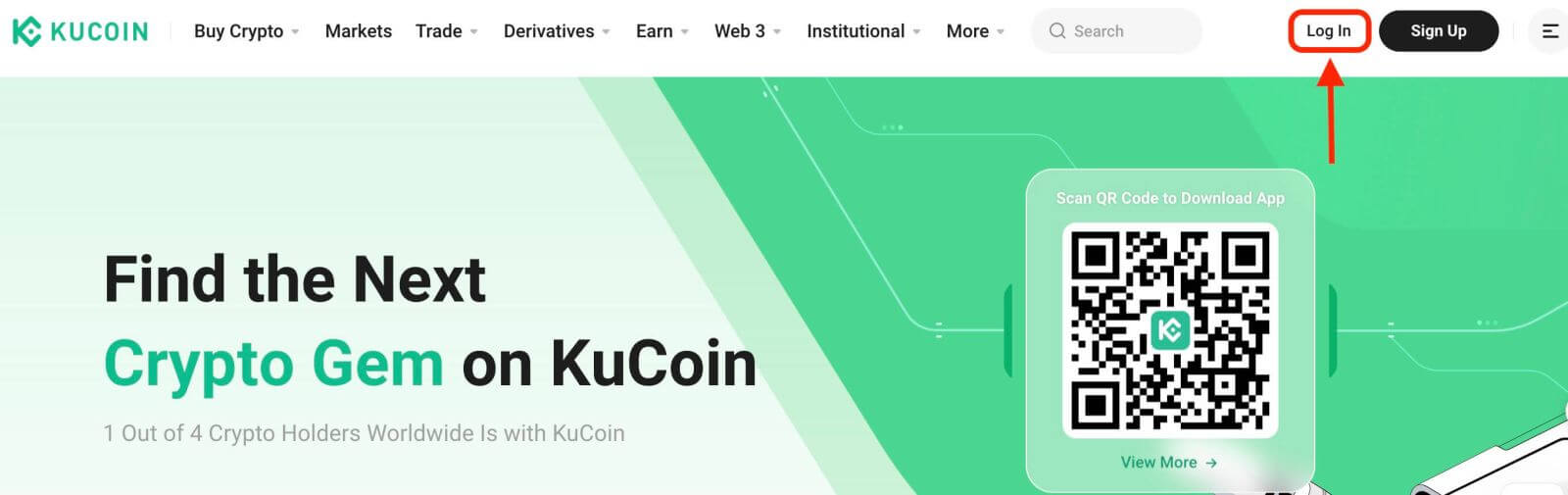
පියවර 2. පිවිසුම් පිටුවේ, "මුරපදය අමතකද?" මත ක්ලික් කරන්න. ලොග් ඉන් බොත්තමට පහළින් ඇති සබැඳිය.
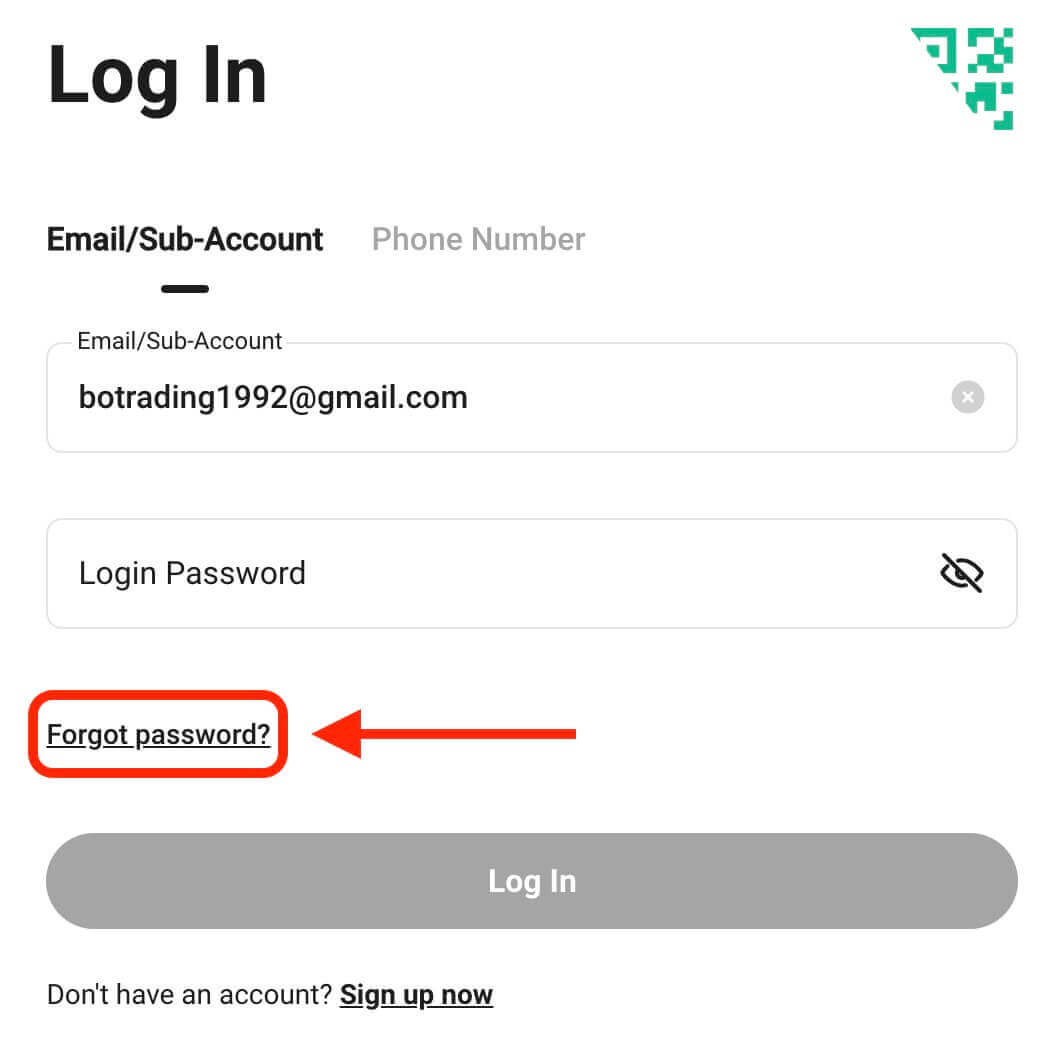
පියවර 3. ඔබගේ ගිණුම ලියාපදිංචි කිරීමට ඔබ භාවිතා කළ විද්යුත් තැපැල් ලිපිනය හෝ දුරකථන අංකය ඇතුළත් කර "සත්යාපන කේතය යවන්න" බොත්තම ක්ලික් කරන්න.
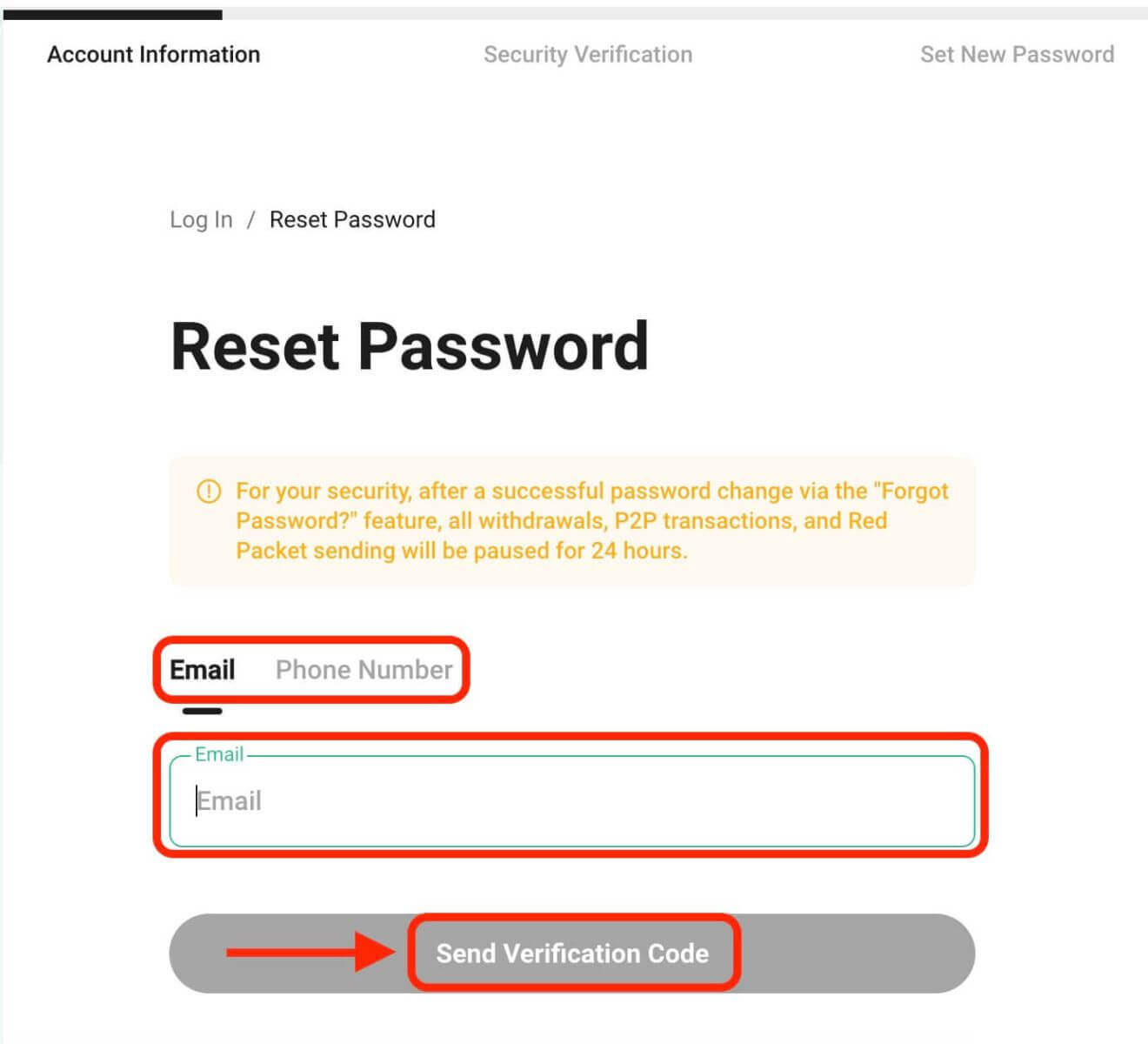
පියවර 4. ආරක්ෂක පියවරක් ලෙස, KuCoin ඔබ bot කෙනෙක් නොවන බව තහවුරු කිරීමට ප්රහේලිකාවක් සම්පූර්ණ කරන ලෙස ඉල්ලා සිටිය හැක. මෙම පියවර සම්පූර්ණ කිරීම සඳහා ලබා දී ඇති උපදෙස් අනුගමනය කරන්න.
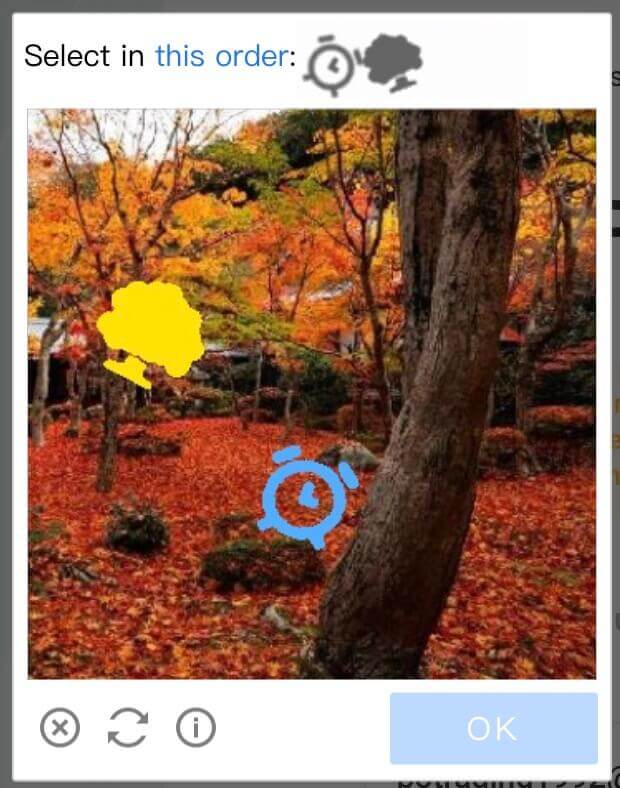
පියවර 5. KuCoin වෙතින් පණිවිඩයක් සඳහා ඔබගේ ඊමේල් එන ලිපි පරීක්ෂා කරන්න. සත්යාපන කේතය ඇතුළත් කර "තහවුරු කරන්න" ක්ලික් කරන්න.
පියවර 6. එය තහවුරු කිරීමට ඔබගේ නව මුරපදය දෙවන වරට ඇතුලත් කරන්න. ඇතුළත් කිරීම් දෙකම ගැලපෙන බව සහතික කිරීමට දෙවරක් පරීක්ෂා කරන්න.
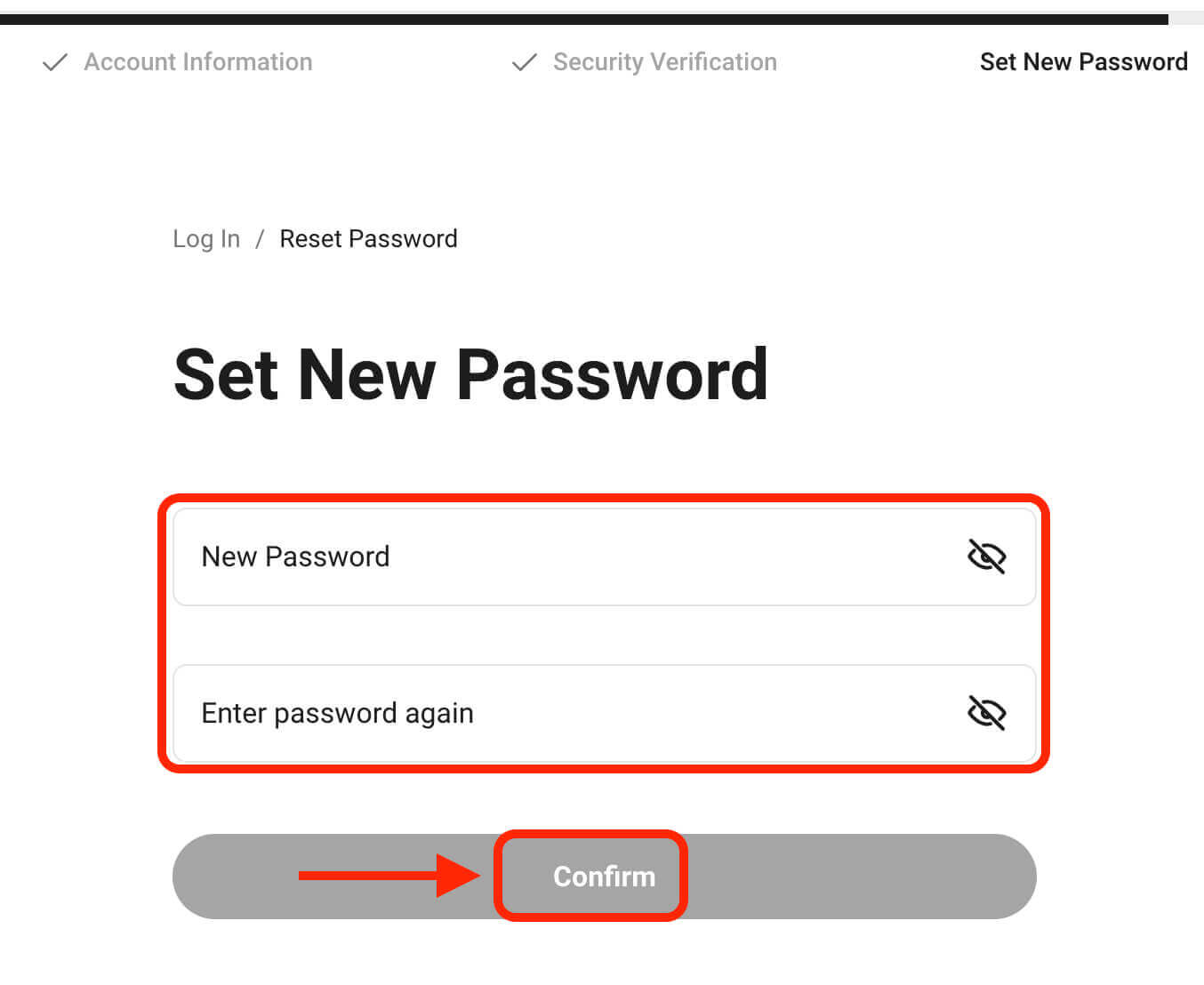
පියවර 7. ඔබට දැන් ඔබගේ නව මුරපදය සමඟින් ඔබගේ ගිණුමට ලොග් වී KuCoin සමඟ වෙළඳාම් කිරීමෙන් සතුටක් ලැබිය හැක.


